Page 1

数码照相机
SP-310
SP-350
高级使用说明书
感谢您购买 Olympus 数码照相机。开始使用新照相机之前,请认真阅读说明书,让
照相机以最佳性能,为您提供持久服务。请妥善保管本说明书,以备将来参考。
进行重要摄影之前,建议您试拍摄一下,以习惯您的照相机。
为持续改良产品考虑,
Olympus
保留对本说明书中所包含信息进行更新或修改的权利。
详尽说明全部功能,让您能充分
地使用照相机。
基本操作
基本拍摄
高级拍摄
播放
打印
在线图像
照相机设定
Page 2
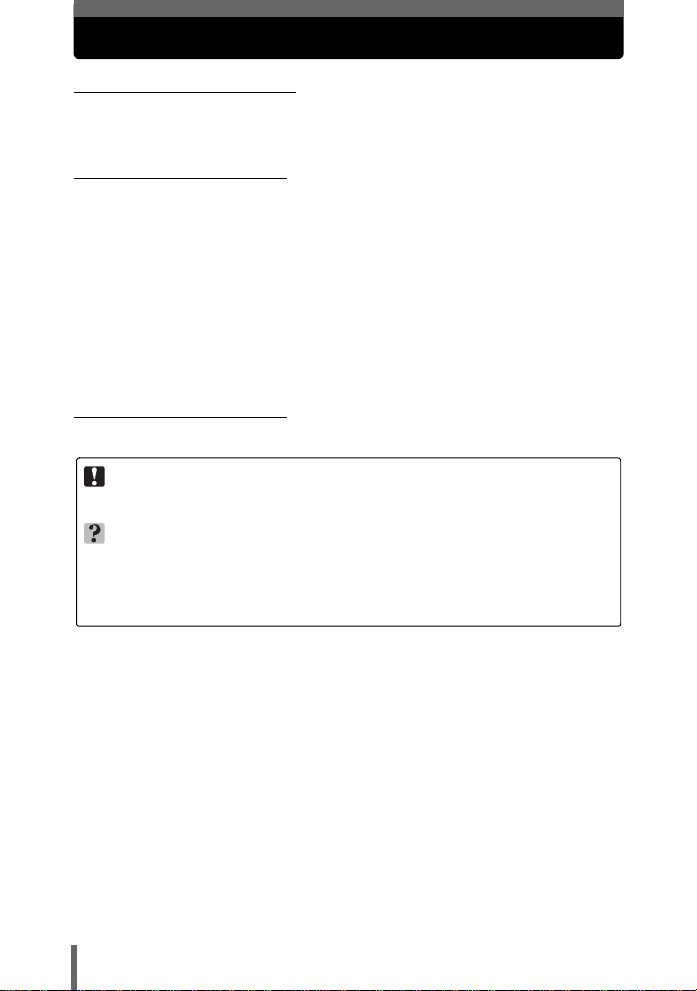
如何使用本说明书
(关于 SP-310 和 SP-350
本使用说明书同时用于 SP-310 和 SP-350。说明书中的照相机图示说明取
自 SP-350。当功能或配置仅适用于一种型号时,有注明型号名。
(简易和高级使用说明书
本照相机附带的使用说明书分为两部分:简易使用说明书和高级使用说明
书(本文档)。
简易使用说明书 本使用说明书用浅显的语言说明如何拍摄和观看图像,让您很快
高级使用说明书 在您掌握了基本操作后,此说明书向您介绍本照相机的许多功
(本说明书中使用的指示
以下解释如何阅读本说明书中的说明。操作之前请先仔细阅读。
注
关于可导致故障或操作问题因素的重要信息。以及应该绝对避免操作的警告。
要点
能帮助您更好利用照相机的有用信息和提示。
g
说明细节或相关信息的参考页。
就能开始。直接拍摄几张照片试试!您还可以发现有关照相机主
要功能的信息,以及如何进行打印和在电脑上欣赏图像。
能。它将帮助您使用本照相机的功能拍摄更多有创意的图像,为
您增添乐趣!
2
Page 3
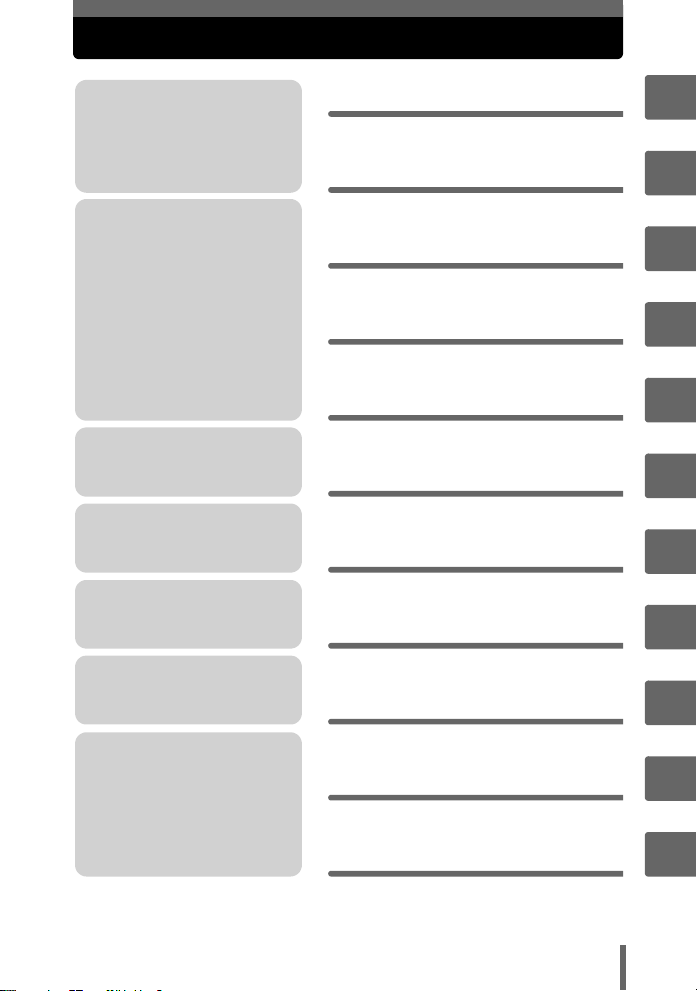
本使用说明书的组成
您将在这里找到最佳利用照相
机的有用信息。
拍摄之前,请阅读本部分。
从基本到高级技巧的说明,让
您了解关于摄影的所有功能。
观看、编辑和分类您拍摄的图
像。
设定您的照相机,使它更加易
于使用。
打印您所拍摄的图像。
基本操作
开始拍摄之前的提示
基本拍摄功能
高级拍摄功能
其他拍摄功能
播放
设定
打印图像
第 9 页
第 21 页
第 36 页
第 53 页
第 69 页
第 78 页
第 108 页
第 123 页
1
2
3
4
5
6
7
8
在电脑上欣赏您拍摄的图像。
使用 OLYMPUS Master。
故障检修。
当您想要知道各部件的名称、
查阅菜单清单或查找您要的内
容时,您可以参阅此部分。
将照相机连接至电脑
附录
其他
每章的标题页给出了该章内容的简短描述。请务必过目。
第 139 页
第 155 页
第 176 页
3
9
10
11
Page 4

目录
如何使用本说明书 ............................................................................... 2
本使用说明书的组成............................................................................ 3
1 基本操作- - - - - - - - - - - - - - - - - - - - - - - - - - - - - 9
模式拨盘............................................................................................ 10
直接按钮............................................................................................ 12
在拍摄模式下使用直接按钮......................................................... 12
在播放模式下使用直接按钮......................................................... 13
菜单................................................................................................... 14
关于菜单...................................................................................... 14
使用菜单...................................................................................... 17
使用 GUIDE 功能 ........................................................................ 19
如何阅读步骤页................................................................................. 20
2 开始拍摄之前的提示 - - - - - - - - - - - - - - - - - - - 21
开启和关闭照相机电源 ...................................................................... 22
何时使用液晶显示屏和取景器 ........................................................... 23
如果无法获得正确的聚焦................................................................... 24
如何聚焦(聚焦锁定) ................................................................ 24
难以聚焦的被摄对象.................................................................... 25
记录模式 .................................................................................... 26
静止图像记录模式 ....................................................................... 26
动画记录模式............................................................................... 28
可存储静止图像数/剩余记录时间 .............................................. 28
改变记录模式............................................................................... 31
内存和存储卡..................................................................................... 33
插卡............................................................................................. 34
插入和取出插卡........................................................................... 34
3 基本拍摄功能 - - - - - - - - - - - - - - - - - - - - - - - - 36
根据情况选择场景模式 ...................................................................... 37
拉近被摄对象..................................................................................... 41
使用变焦...................................................................................... 41
使用数码变焦............................................................................... 41
使用近拍/超级近拍模式 ................................................ 42
4
Page 5
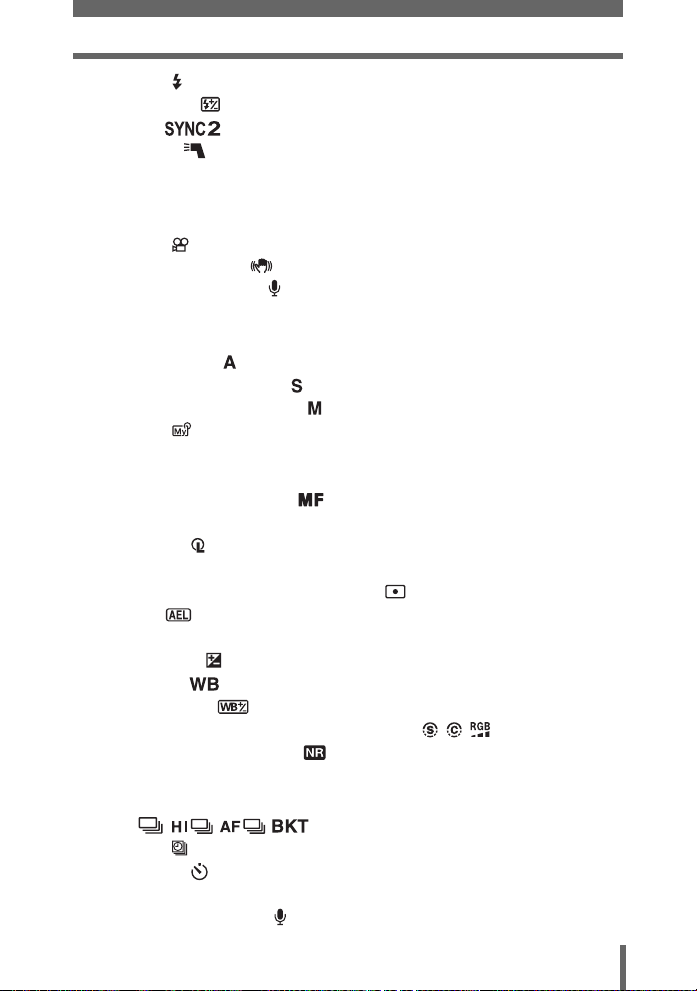
目录
闪光拍摄 ....................................................................................... 43
闪光补正 ............................................................................... 45
同步 ............................................................................... 46
选择闪光( 闪光选择) ................................................................ 47
使用外接闪光灯(选购)(SP-350) ......................................... 47
使用市售的外接闪光灯(SP-350)............................................. 48
使用从属闪光灯 ........................................................................... 49
记录动画 ..................................................................................... 50
照相机晃动补偿 .................................................................... 51
拍摄动画时的录音 .................................................................. 52
4 高级拍摄功能 - - - - - - - - - - - - - - - - - - - - - - - -53
改变拍摄光圈值 ........................................................................... 54
改变拍摄图像的快门速度 ............................................................. 55
改变拍摄光圈值和快门速度 ......................................................... 56
我的模式 ..................................................................................... 56
聚焦应用............................................................................................ 57
AF 模式(iESP /点/区域) ..................................................... 57
手动聚焦(聚焦模式) ......................................................... 58
随时聚焦...................................................................................... 59
AF 锁定 ................................................................................... 59
AF 补偿发光 ................................................................................ 60
改变测量被摄对象亮度的区域(ESP / ) .................................... 61
AE 锁定 ..................................................................................... 61
改变 ISO 感光度(ISO)................................................................... 63
改变图像亮度 ............................................................................... 63
调节白平衡 ............................................................................... 64
白平衡补偿 ......................................................................... 66
调节记录的图像(清晰度/对比度/彩度) ...................... 67
减少图像噪声(减少噪声) ......................................................... 68
5 其他拍摄功能 - - - - - - - - - - - - - - - - - - - - - - - -69
连拍 ............................................................ 70
间隔拍摄 ...................................................................................... 71
自拍定时器 ................................................................................. 72
全景拍摄............................................................................................ 73
拍摄静止图像时的录音 ................................................................. 74
5
Page 6
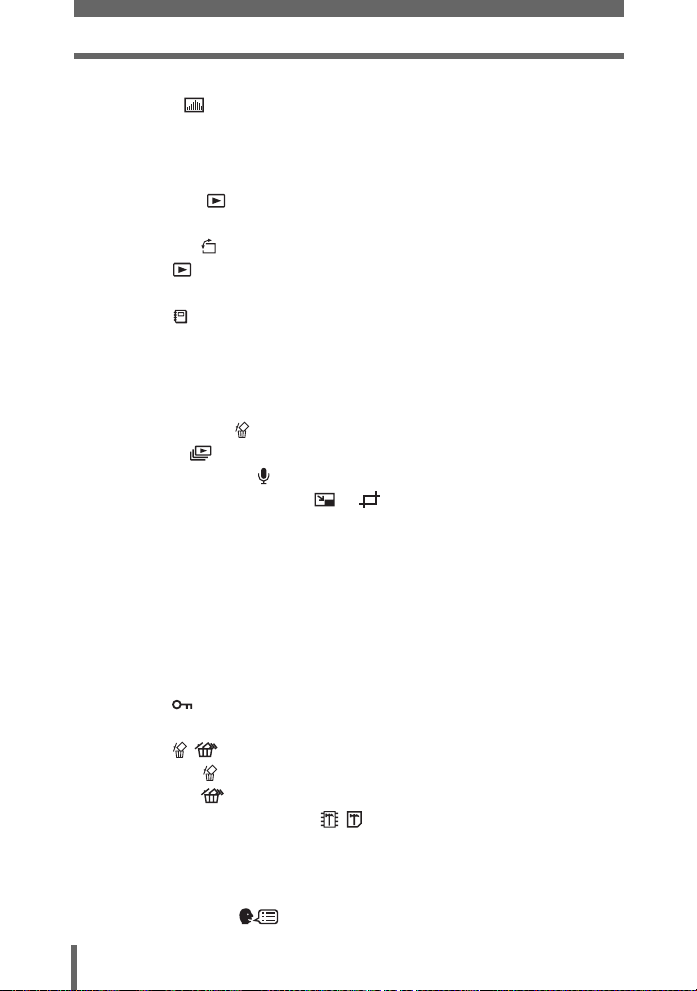
目录
改变液晶显示屏显示(DISP./GUIDE)............................................. 75
直方图 .................................................................................. 76
画框表示...................................................................................... 77
6 播放 - - - - - - - - - - - - - - - - - - - - - - - - - - - - - - - 78
播放静止图像 .............................................................................. 79
以日历的形式播放图像(日历).................................................. 80
图像旋转 ................................................................................ 80
播放动画 ..................................................................................... 81
选择开始播放动画的位置(索引播放)....................................... 82
播放影集 ...................................................................................... 83
添加图像到影集(登录图像) ..................................................... 83
观看影集中的图像(选择影集).................................................. 85
选择影集封面(选择标题图像).................................................. 86
取消登录图像(取消图像)......................................................... 87
删除影集图像 ......................................................................... 88
幻灯片放映 ................................................................................. 89
添加声音到静止图像 .................................................................... 91
编辑静止图像(RAW 编辑/ / /裁剪/红眼补正/
黑白/棕褐色)........................................................................... 92
新建合成图像(画框合成/标题合成/日历合成/布局合成)......... 95
调整图像(亮度补正/彩度补正) .................................................... 98
编辑动画............................................................................................ 99
建立索引.................................................................................... 100
编辑动画.................................................................................... 101
在电视机上播放图像........................................................................ 102
视频输出.................................................................................... 103
保护图像 ................................................................................... 104
将内存中的图像复制到插卡(备份)............................................... 104
删除图像 .............................................................................. 105
删除 1 张 .............................................................................. 106
全部删除 ............................................................................ 106
格式化内存或插卡(格式化) ............................................... 107
7 设定 - - - - - - - - - - - - - - - - - - - - - - - - - - - - - - 108
将设定重设为预设设定(重设)...................................................... 109
选择画面显示语言 ................................................................. 109
6
Page 7
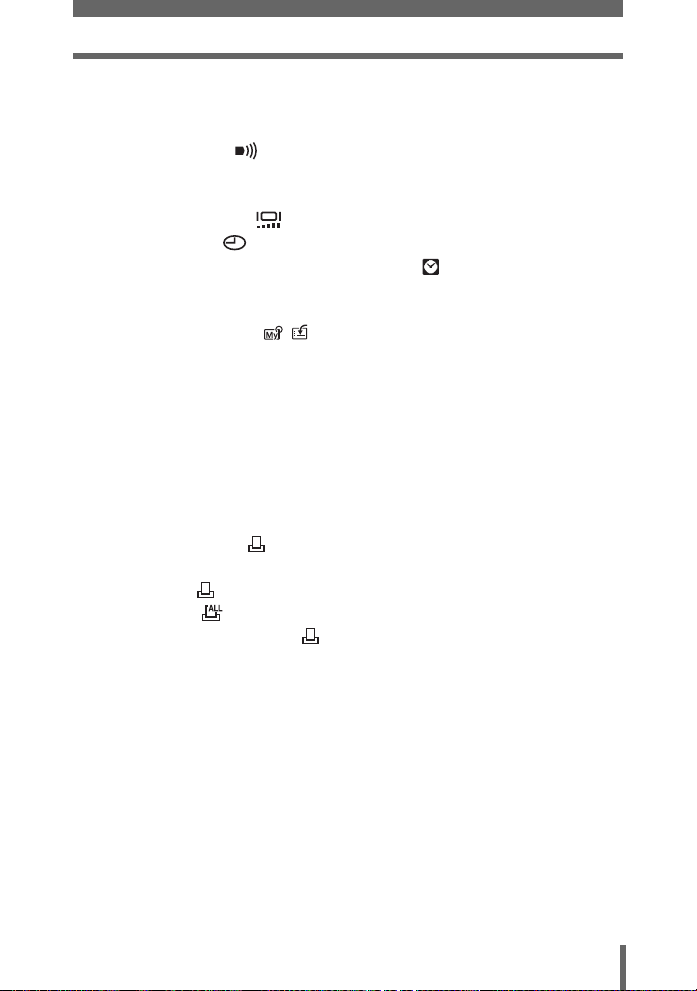
目录
改变开机画面和关机画面(PW ON 设定/ PW OFF 设定) .......... 110
画面设定.................................................................................... 110
立即观看图像(记录浏览) ............................................................. 111
设定照相机声音( /操作声音/快门声音/音量)................... 112
重设文件名(文件名) .................................................................... 113
调整图像处理功能(像素映射)...................................................... 114
调整液晶显示屏亮度 ................................................................ 115
设定日期和时间 ....................................................................... 116
设定另一个时区的日期和时间(双时设定) ............................... 117
设定测量单位(m/ft) ..................................................................... 118
自定义照相机(设定我的模式/快捷设定/
用户自定义按钮) .......................................................... 118
8 打印图像- - - - - - - - - - - - - - - - - - - - - - - - - - - 123
直接打印(PictBridge) .................................................................. 124
使用直接打印功能 ..................................................................... 124
打印图像(简单打印) .............................................................. 125
打印图像(用户自定义打印) ................................................... 126
其他打印模式和打印设定........................................................... 130
如果显示出错信息 ..................................................................... 133
打印设定(DPOF) .................................................................... 134
如何进行打印预约 ..................................................................... 134
1 张预约 .............................................................................. 136
全部预约 ............................................................................ 137
重新设定打印预约资料 ........................................................ 138
9 将照相机连接至电脑 - - - - - - - - - - - - - - - - - - 139
流程 ................................................................................................. 140
使用 OLYMPUS Master .................................................................. 141
OLYMPUS Master 是什么? ..................................................... 141
安装 OLYMPUS Master ............................................................ 142
将照相机连接至电脑........................................................................ 146
启动 OLYMPUS Master .................................................................. 147
在电脑上显示照相机图像................................................................. 149
下载和保存图像 ......................................................................... 149
观看静止图像和动画........................................................................ 151
打印图像.......................................................................................... 152
7
Page 8
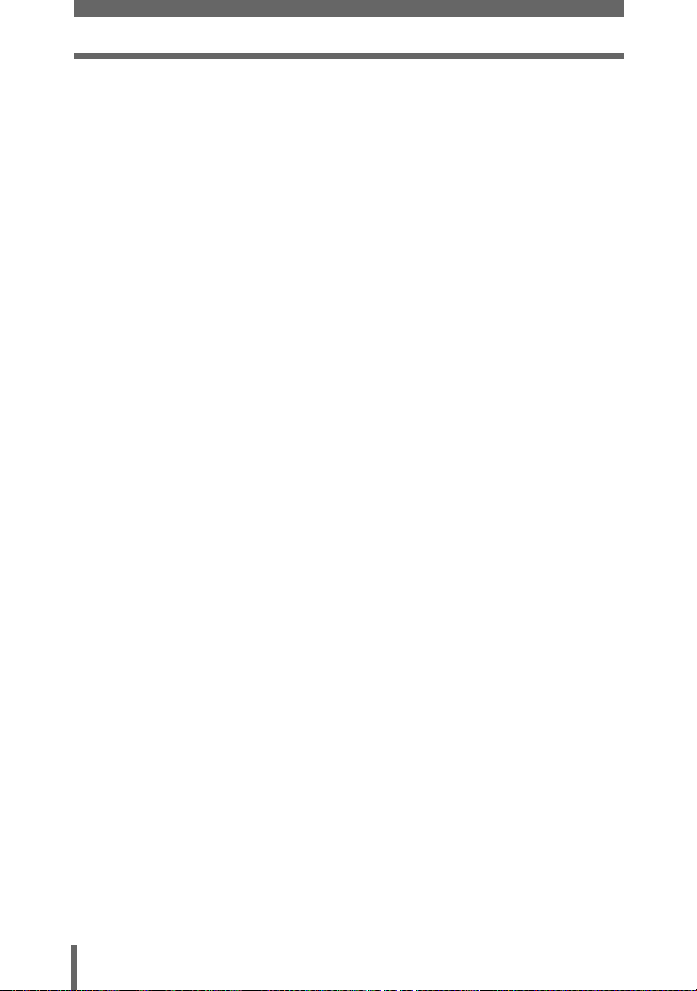
目录
不使用 OLYMPUS Master 将图像下载和保存到电脑 ...................... 154
10 附录 - - - - - - - - - - - - - - - - - - - - - - - - - - - - - 155
故障检修.......................................................................................... 156
出错信息.................................................................................... 156
故障检修.................................................................................... 158
照相机保养 ...................................................................................... 165
电池................................................................................................. 166
配件(选购)................................................................................... 167
AC 转接器 ................................................................................. 167
使用市售的外接闪光灯 .............................................................. 168
安全事项.......................................................................................... 169
用语表 ............................................................................................. 173
11 其他 - - - - - - - - - - - - - - - - - - - - - - - - - - - - - 176
菜单清单.......................................................................................... 177
出厂预设设定清单 ........................................................................... 186
在拍摄模式和场景下可用的功能...................................................... 188
索引................................................................................................. 191
8
Page 9
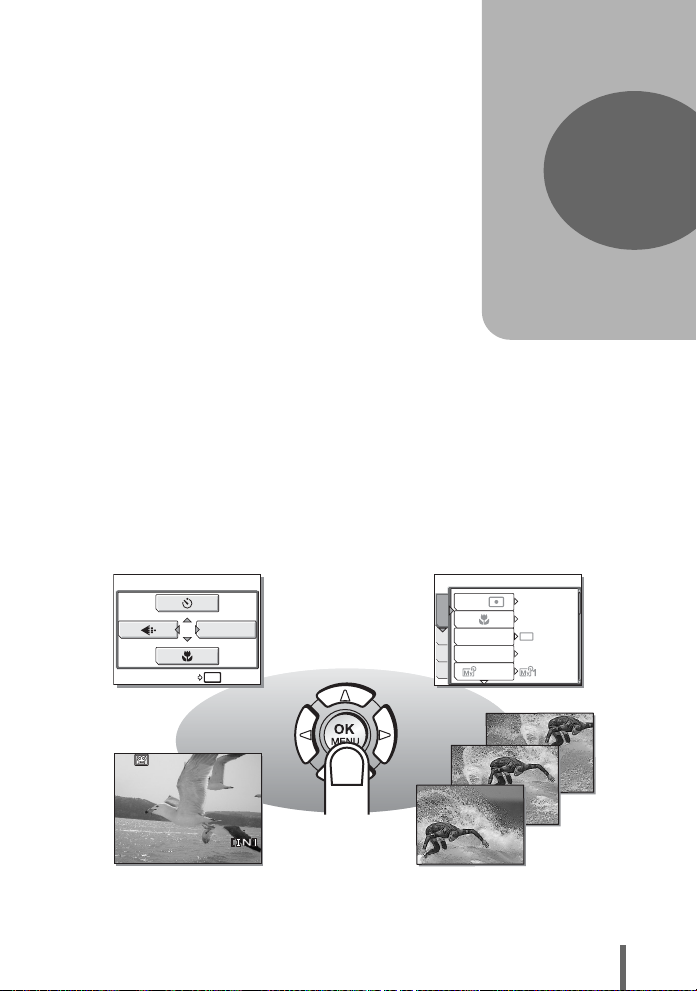
1 基本操作
OK
ޠږ
ᒮ
00:36
HQ
基本操作
您是否曾对诸多高级的拍摄和编辑功能感到无
所适从?
专业摄影师使用这些功能产生各种效果。现
在,只需按下数码照相机上的按钮,您也同样
可以得到这些效果。您可以使用各种功能来调
节图像的亮度和白平衡、改变聚焦范围等等。
只需在液晶显示屏上显示菜单,并使用按钮选
择设定。在阅读各种功能的说明之前,请先熟
悉按钮和菜单的操作。
፬
ᅄ
ด
ᒮ
ෝါݩ
ޠږ
OK
ESP
DRIVE
/
ISO
1/2/3/4
1
ESP
ᔈࣅ
00:36
ࣅઙ
00:36
ೌ
HQ
9
Page 10
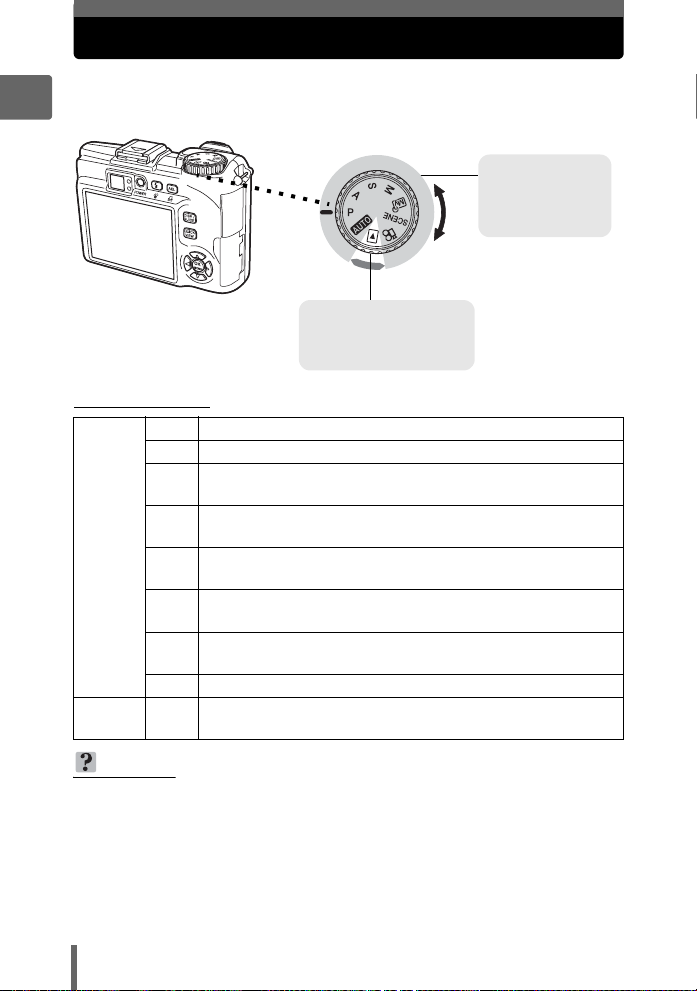
模式拨盘
本照相机具有拍摄模式和播放模式。使用模式拨盘进行设定,然后设定所
需模式并开启照相机电源。
1
基本操作
(关于模式拨盘
拍摄模式
播放模式
拍摄模式
将模式拨盘设到这
些位置之一拍摄图
像或动画。
播放模式
将模式拨盘设到这一位置
观看图像或动画。
h
使用此功能可用全自动设定拍摄照片。
P
照相机会根据被摄对象的亮度自动设定最佳的光圈值和快门速度。
此功能可用来手动设定光圈。照相机自动设定快门速度。
A
g“改变拍摄光圈值”(第 54 页)
此功能可用来手动设定快门速度。照相机自动设定光圈。
S
g“改变拍摄图像的快门速度”(第 55 页)
此功能可用来手动设定光圈和快门速度。g“改变拍摄光圈
M
值和快门速度”(第 56 页)
此功能可用来设定您的拍摄参数,并将它们登记作为原始模
r
式。g“我的模式”(第 56 页)
此功能可用来从适合拍摄条件的
f
g“根据情况选择场景模式”(第 37 页)
n
此功能可用来记录动画。g“记录动画”(第 50 页)
此功能可用来播放静止图像或动画。还可以播放声音。
q
g“播放”(第 78 页)
24
种模式中选择场景相关模式。
要点
• 直接按钮的功能和菜单内容根据模式拨盘的位置而异。g“直接按钮”(第
12 页)、“菜单”(第 14 页)、“菜单清单”(第 177 页)
• 您可以在打开照相机电源之前和之后变更模式。
10
Page 11
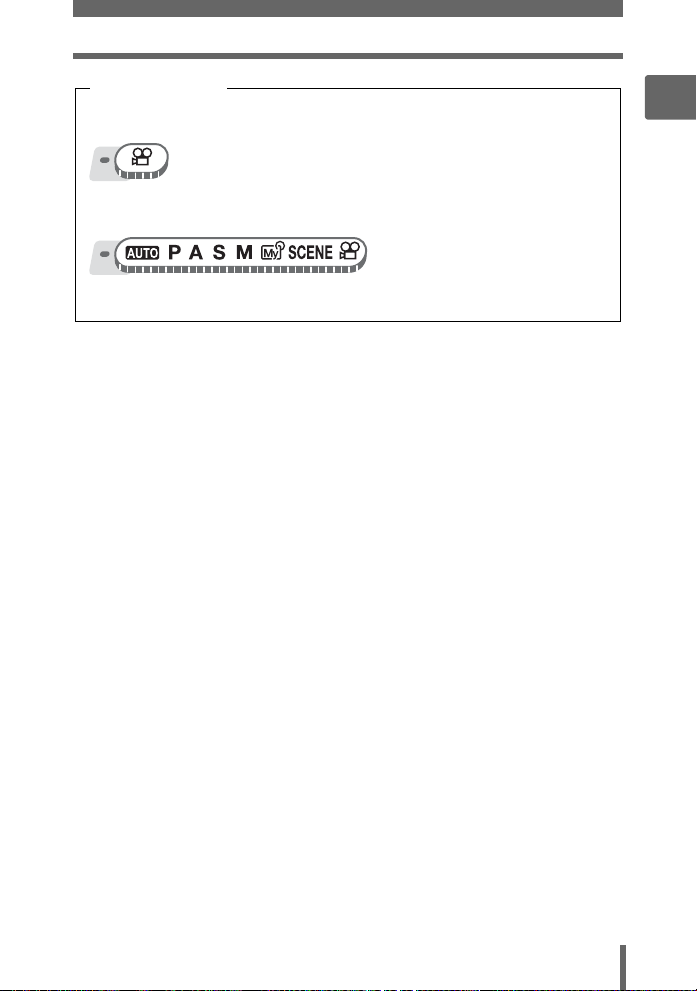
模式拨盘
模式拨盘表示法
在本说明书中,以下图标表示操作功能所需的模式拨盘位置。
这表示模式拨盘设为 n 时的操作。
这表示模式拨盘设为以下任一模式时的操作:hPASMrfn。
1
基本操作
11
Page 12
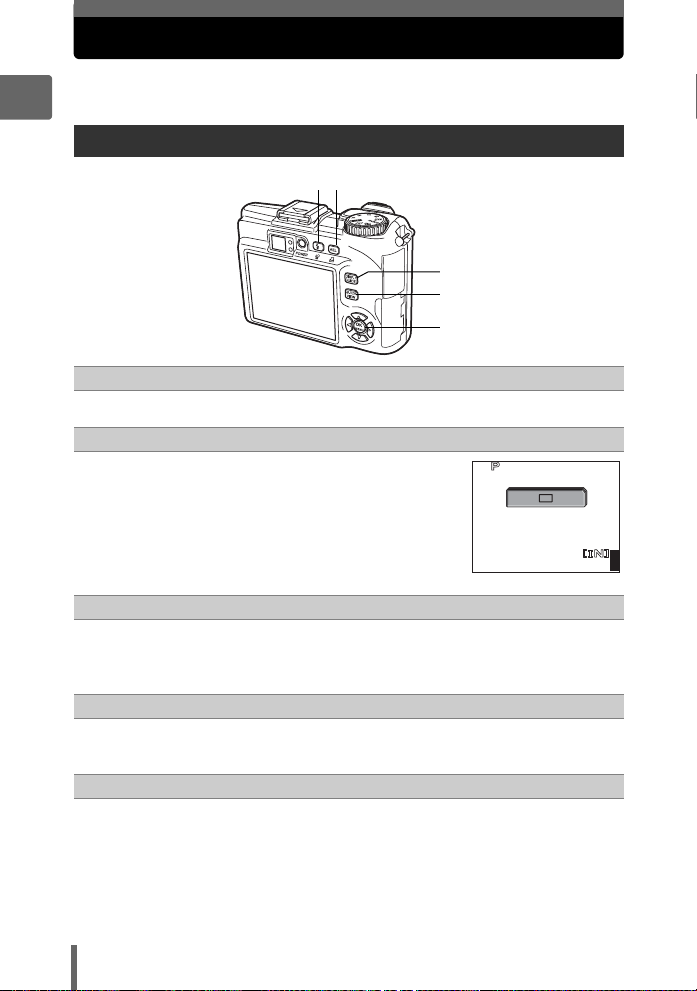
直接按钮
1600
1200
SQ1
0.0
F4.0
1/200
本照相机备有用来直接设定功能的按钮。
直接按钮在拍摄模式和播放模式下具有不同的功能。
1
在拍摄模式下使用直接按钮
2
基本操作
# 钮(闪光模式) g第 43 页
1
选择闪光模式。
[ 钮(AE 锁定)/用户自定义按钮 g第 61 页、第 118 页
2
锁定曝光。每按一下此钮,锁定功能交替启动和
取消。常用的功能可以编排到用户自定义按钮。
每按一次按钮编排的功能设定会发生变化。
当将 [DRIVE] 编排至用户自定义按钮时,会出
现右侧所示的画面。
DISP./GUIDE 钮 g第 19 页、第 75 页
3
选择菜单项目,并按此钮显示菜单功能的说明。
重复按此钮显示构图线和直方图。也可以按 DISP./GUIDE 钮关闭液晶显
示屏。
1
3
4
5
SQ1
1/200
×
F4.0
1200
0.0
441600
12
QUICK VIEW 钮 g第 79 页
4
最后拍摄的图像显示在液晶显示屏上。播放模式下的全部功能均可使
用。要返回拍摄模式,按 QUICK VIEW 钮或半按下快门钮。
Z 钮(OK/MENU) g第 14 页
5
显示拍摄模式的顶层菜单。
Page 13
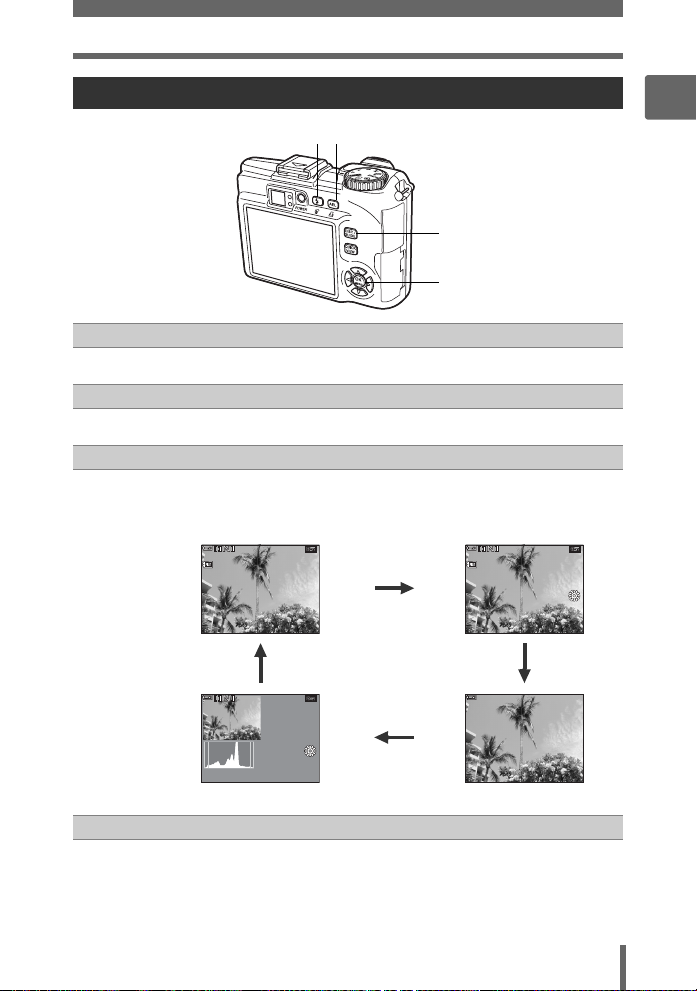
直接按钮
SQ1
12
30
ISO
400
1/1 00
1600
1200
ߛࡁ
100
0004
SQ1
12
30
100
0004
SQ1
12
ISO
400
1/1 00
F4. 0
在播放模式下使用直接按钮
2
1
S 钮(删除) g第 88 页、第 105 页
1
删除液晶显示屏上显示的图像。
< 钮(打印) g第 125 页
2
打印液晶显示屏上显示的图像。
DISP./GUIDE 钮 g第 19 页
3
选择菜单项目,并按此钮显示菜单功能的说明。
在播放中重复按此钮可按以下顺序改变显示。显示动画时不显示直方图。
100
-
’0505.
0909.
0004
2626 12
SQ1
:
30
4
3
4
1
基本操作
显示详细的拍摄信息。显示播放画面。
100
ߛࡁ
’0505.
-
F4F4.
:
0909.
0004
0
1600
ISO
2626 12
SQ1
1200
×
2.01/100
+
400
:
30
4
SQ1
F4.0
1/100
2.0
+
ISO
400
0909.
2626 12
:
30304
只显示 f。
’0505.
显示直方图。
Z 钮(OK/MENU) g第 14 页
4
显示播放模式的顶层菜单。
13
Page 14
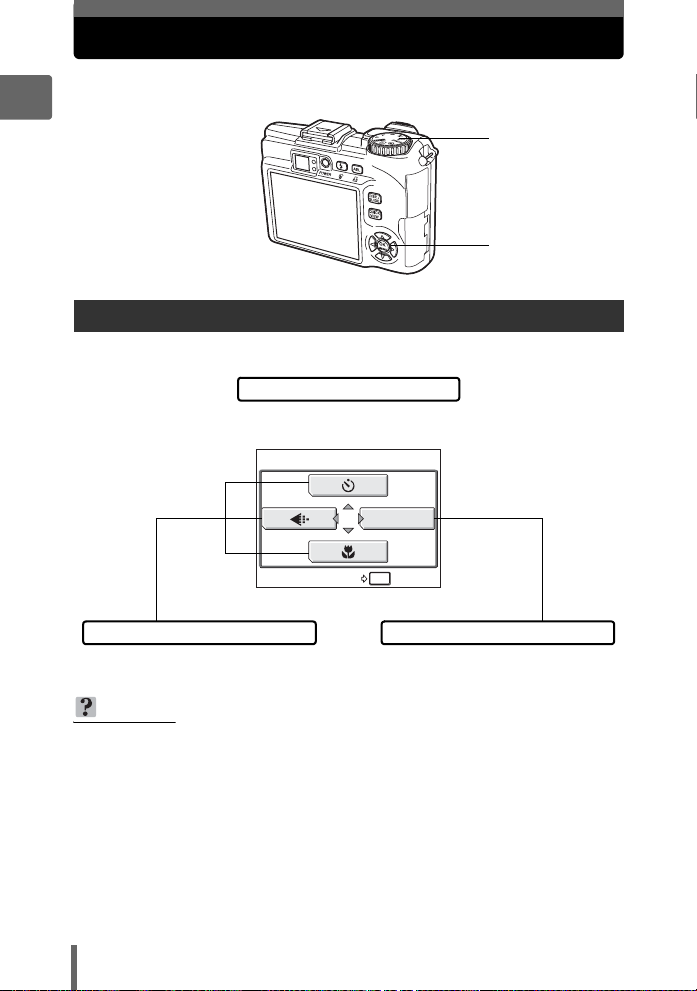
菜单
OK
ޠږ
ᒮ
将模式拨盘设为任意模式,并按 Z 在液晶显示屏上显示菜单。菜单用来
进行各项照相机设定。
1
模式拨盘
基本操作
按 Z
关于菜单
拍摄模式和播放模式下显示的菜单项目不同。
顶层菜单
菜单分为快捷菜单和模式菜单。
ෝါݩ
ޠږ
ᒮ
OK
快捷菜单
用于直接设定菜单项目。 设定按功能归类到标签。
模式菜单
要点
• 按住顶层菜单上的 Z 直接跳至以下功能之一。
拍摄模式(r 除外)
显示 [重设] 画面。g“将设定重设为预设设定(重设)”(第 109 页)
播放模式
显示 [登录图像] 画面。g“添加图像到影集(登录图像)”(第 83 页)
影集播放模式
显示 [取消图像] 画面。g“取消登录图像(取消图像)”(第 87 页)
14
Page 15
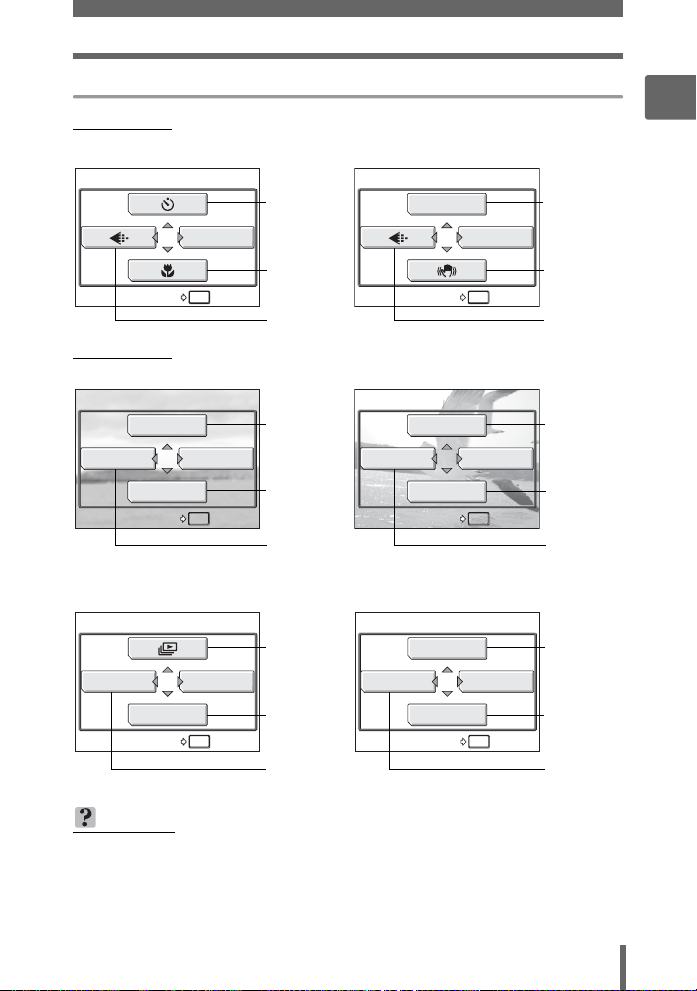
快捷菜单
OK
ޠږ
ᒮ
OK
ޠږ
ᒮ
OK
ޠږ
ࡿഺᅄስ
OK
ޠږ
ࡿഺᅄስ
OK
ޠږ
ནሿᅄስ
OK
ޠږ
ནሿᅄስ
页
(
拍摄模式
(预设值)
菜单
1
基本操作
用于动画用于静止图像
ᒮ
(播放模式
ܠ
፬ૹ
಼྇
ࡿഺᅄስ
影集播放模式
உၦ݃
ኡᐋ፬ૹ
ནሿᅄስ
ෝါݩ
ޠږ
OK
ෝါݩ
ޠږ
OK
፬ૹݩ
ޠږ
OK
g第 72 页
g第 42 页
g第 26 页
ၫ൩ܤୡ
ᒮ
ෝါݩ
OK
g第 41 页
g第 51 页
ޠږ
g第 26 页
用于动画用于静止图像
g第 92 ,
95,98 页
g第 80 页
፬ૹ
ࣅઙ
಼྇
ࡿഺᅄስ
ෝါݩ
OK
g第 81 页
g第 80 页
ޠږ
g第 83 页 g第 83 页
用于动画用于静止图像
g第 89 页
உၦ݃
g第 85 页
ࣅઙ
ኡᐋ፬ૹ
ནሿᅄስ
፬ૹݩ
ޠږ
OK
g第 81 页
g第 85 页
g第 86 页 g第 86
要点
•
也可以从模式菜单中调用快捷菜单。另外,您也可以在 h、n 和 q 之外的
其他模式下改变快捷菜单。g“自定义照相机 (设定我的模式/快捷设定/用
户自定义按钮)”(第
118
页)
15
Page 16
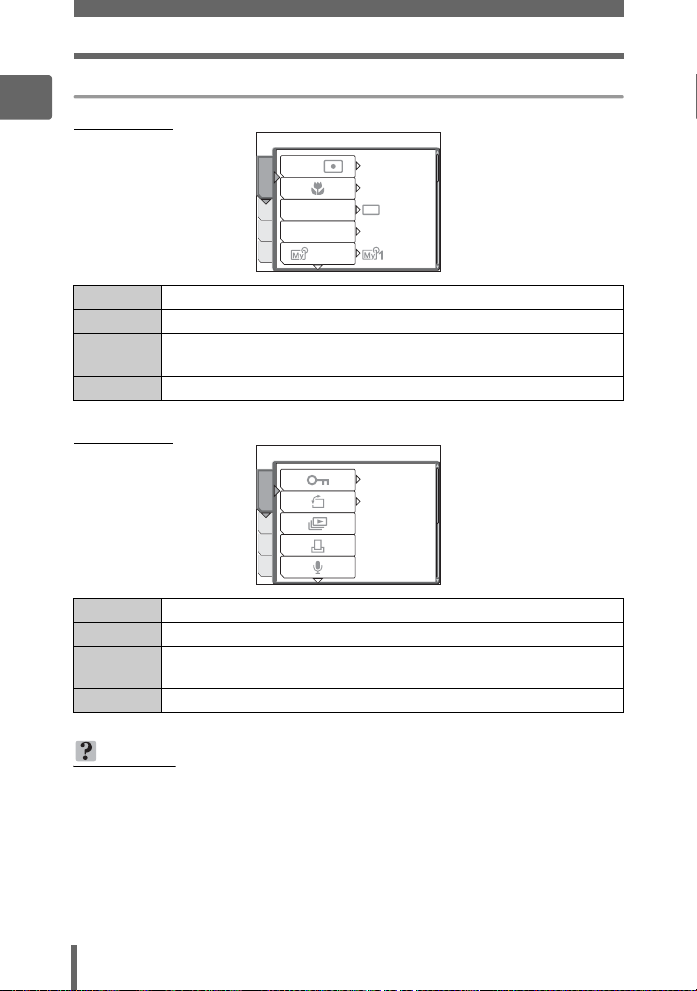
1
菜单
模式菜单
(
拍摄模式
/
ISO
1/2/3/4
ESP
ᔈࣅ
基本操作
ESP
፬
ᅄ
DRIVE
ด
摄影标签 用于设定与拍摄相关的功能。
图像标签 用于设定与图像相关的功能,例如记录模式和白平衡。
内存/
用于格式化内存或插卡。也可以将内存资料保存到插卡。
存储卡标签
设定标签 用于设定照相机的基本功能和方便使用照相机的设定。
(播放模式
݃
ܠ
ด
播放标签 用于设定与播放相关的功能。
编辑标签 用于编辑保存的图像。从顶层菜单中选择 [编辑 ] 时会显示相同的画面。
内存/
存储卡标签
用于格式化内存或插卡,删除全部图像资料。也可以将内存资料保存
到插卡。
设定标签 用于设定照相机的基本功能和方便使用照相机的设定。
°
0
要点
• 使用内存时,显示 [内存] 标签。照相机中插入插卡时,显示 [存储卡] 标签。
• 有关模式菜单项目,参阅“菜单清单”(第 177 页)。
16
Page 17
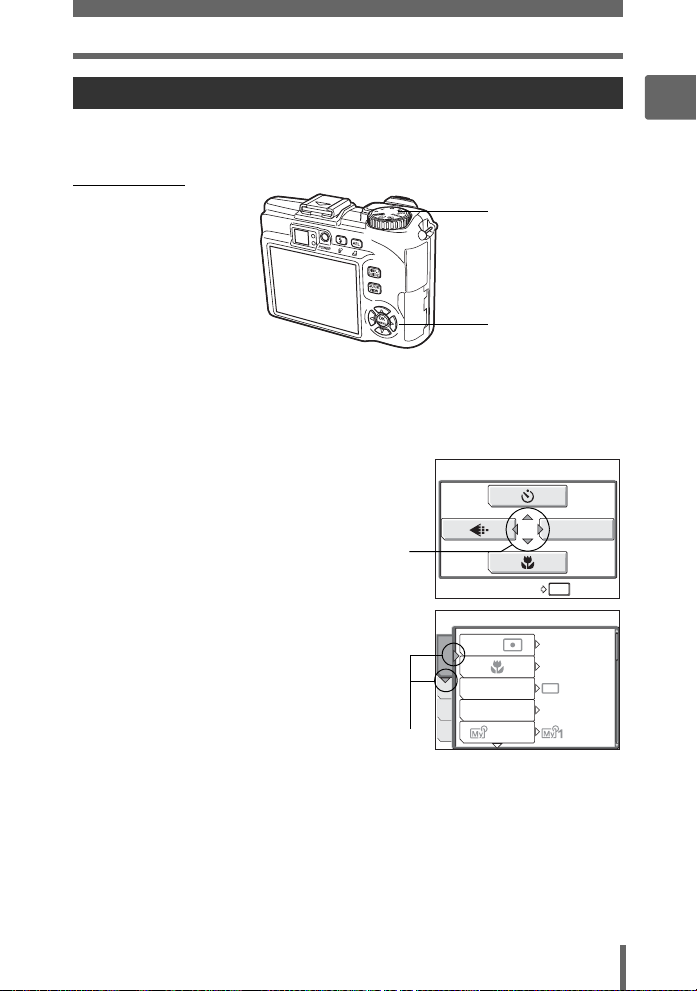
菜单
OK
ޠږ
ᒮ
使用菜单
使用箭头钮和 Z 设定菜单项目。
按照画面上的操作指南和箭头选择并改变设定。
例:设定 [ISO]
模式拨盘
srpq 钮
Z 钮
1 将模式拨盘设为以下任一模式:PASMrfn。
2 按 Z。
• 显示顶层菜单。
顶层菜单
3 按 q 选择 [模式菜单]。
这表示箭头钮
(srpq)。
ᒮ
4 按 sr 选择 [摄影] 标签,并
按 q。
• 参照画面上的箭头,使用箭头钮选择并
设定。
这表示箭头钮
(qr)。
ESP
፬
ᅄ
ด
/
DRIVE
ISO
1/2/3/4
ෝါݩ
OK
ESP
ᔈࣅ
ޠږ
1
基本操作
17
Page 18
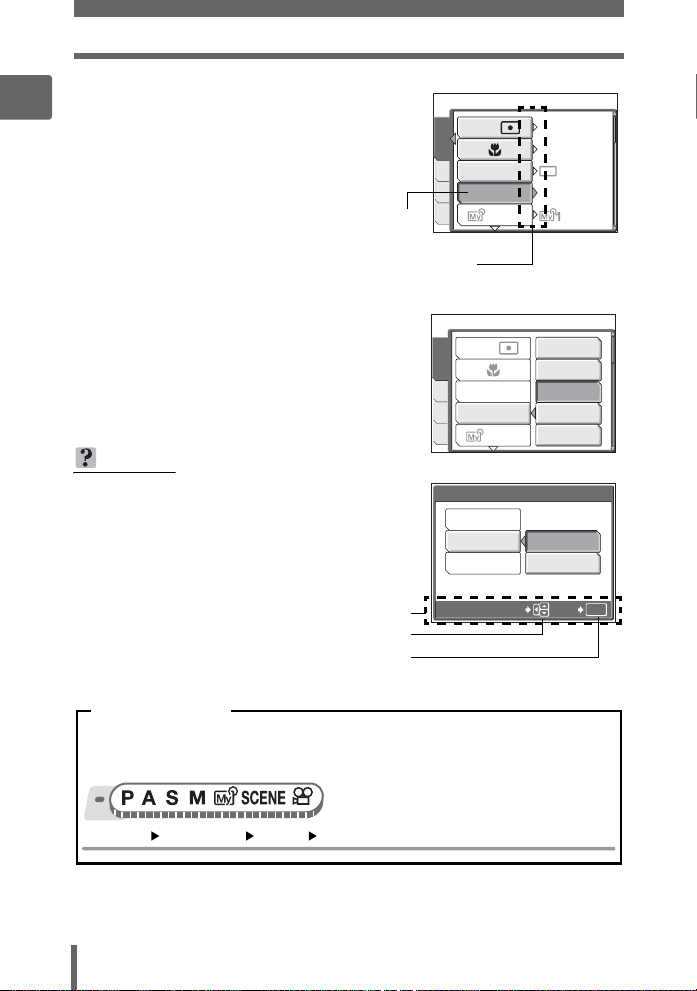
菜单
5 按
1
sr 选择
[ISO]
• 参照画面上的箭头,使用箭头钮选择并设定。
• 不能选择不可用的设定。
基本操作
6 按 sr 选择 [自动]、[64]、
[100]、[200] 或 [400],并按 Z。
• 重复按 Z 退出菜单。
要点
• 画面底部显示的操作指南因所设菜单而
异。此时,请遵循操作指南,使用箭头钮
设定或改变设定。
标签,并按 q。
选定的项目以不同
色彩显示。
操作指南
按 psr 选择设定。
按 Z 确定设定。
፬
ᅄ
ด
按 q 进至下
一层设定。
፬
ᅄ
ด
ESP
DRIVE
ESP
DRIVE
ISO
1
2
/
ISO
1/2/3/4
/
1/2/3/4
ݷᔫဉፒ
ኡᐋ
ESP
ᔈࣅ
ᔈࣅ
64
100
200
400
ቃ
ࡍ
ᒊቲ
OK
菜单操作表示法
在本说明书中,使用菜单的步骤如下所示:
• 例:设定 [ISO] 的步骤 1 至 5
顶层菜单 [模式菜单][摄影][ISO]
18
Page 19
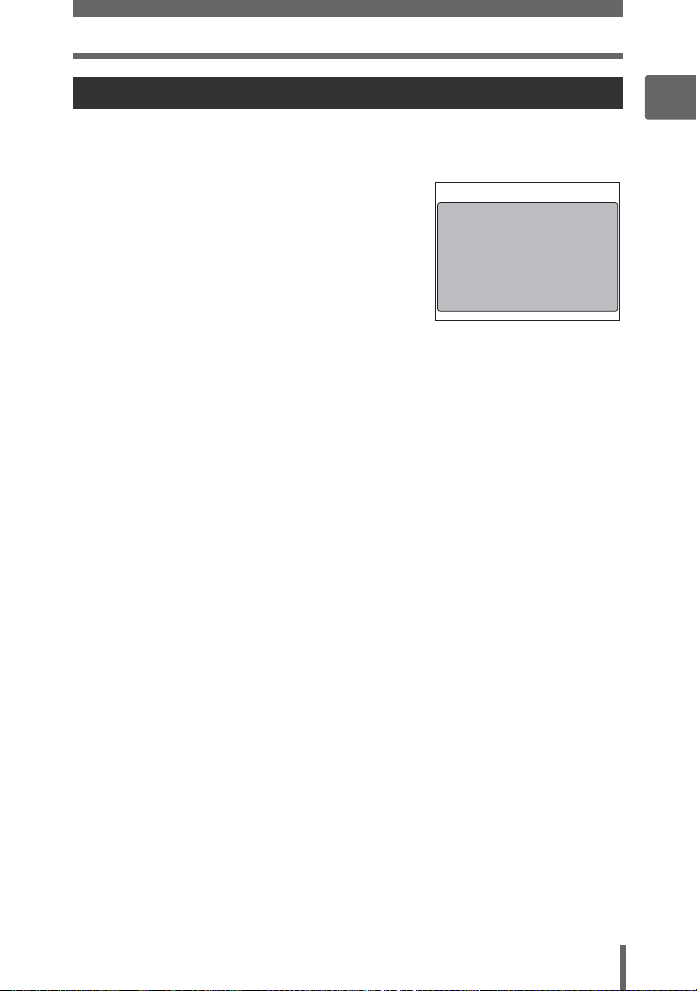
菜单
使用
GUIDE
本照相机具有 GUIDE(指南)功能。当处于拍摄模式或播放模式下时,在菜单显示
期间按 DISP./GUIDE 钮可自动显示对菜单进行说明的菜单指南。
1
选择菜单后,按住
• 显示菜单说明。
• 松开 DISP./GUIDE 钮关闭菜单指南。
功能
DISP./GUIDE
钮。
ᆪୈ
ࢾৎધރఌဟᏴރఌۣࡀࡼ
ᆪୈଚᆪୈࡼෘă
选择 [文件名] 时
1
基本操作
19
Page 20
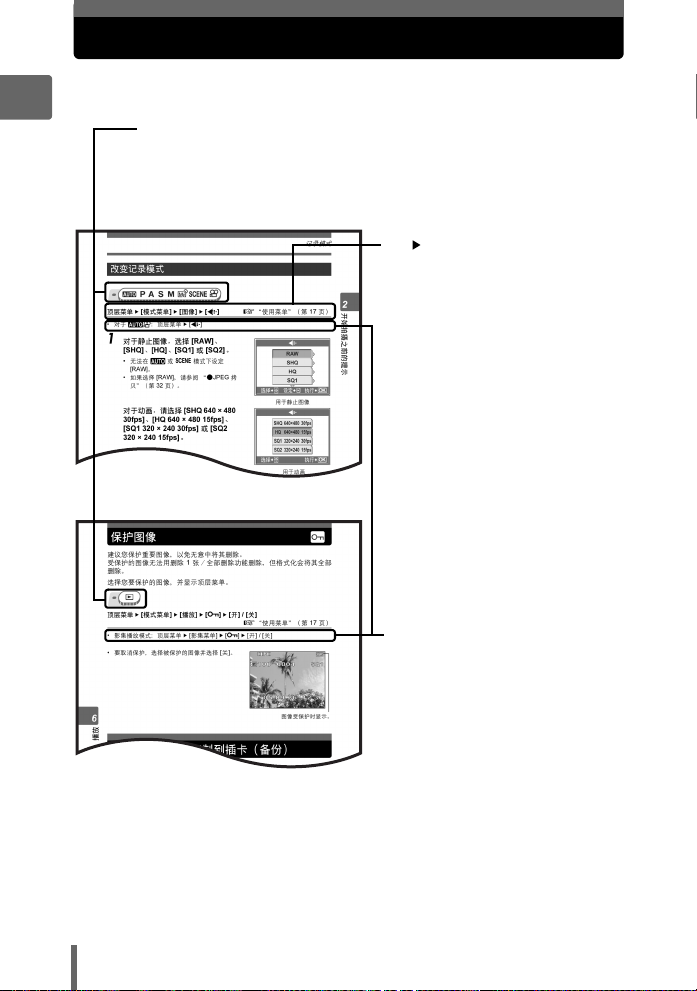
如何阅读步骤页
以下显示步骤页例子,用于解释表示法。请在拍摄或观看图像之前仔细阅读。
1
指示模式拨盘的位置。
如果显示多个图标,则所述功能可用于这些模式中任一个。
基本操作
g“模式拨盘”(第 10 页),“模式拨盘表示法”(第 11 页)
按 所指的顺序选择菜单。
g“使用菜单”(第 17 页),
“菜单操作表示法”(第 18 页)
h 模式、n 模式和影集播放模
式的步骤有所不同。
此示例页仅供参考。它可能与本说明书中的实际页面不同。
20
Page 21
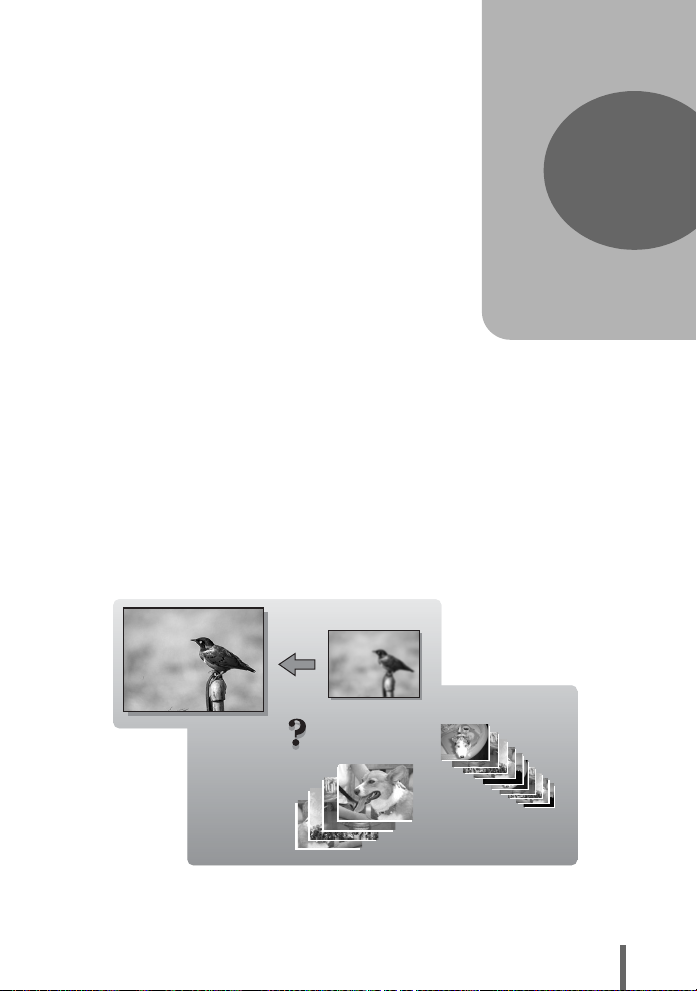
2 开始拍摄之前的提示
SHQ
SQ2
开始拍摄之前的提示
只需将模式拨盘设到 h 并按下快门钮,拍
摄的图像一般都保证清晰。但偶尔您会无法聚
焦被摄对象、被摄对象太暗或拍摄的图像不如
您愿。
只需知道要按哪个按钮,或要改变哪个设定,
就能帮您解决这些问题。
而且您是否知道,根据图像的用途来选择图像
尺寸,可以在内存和存储卡上存放更多图像?
这些只是本章中所提出的一部分提示。
2
ࡌ፝።
ᄋာ
ᄋာ
SHQ
SHQ
SQ2
SQ2
Ᏼሣ።
21
Page 22
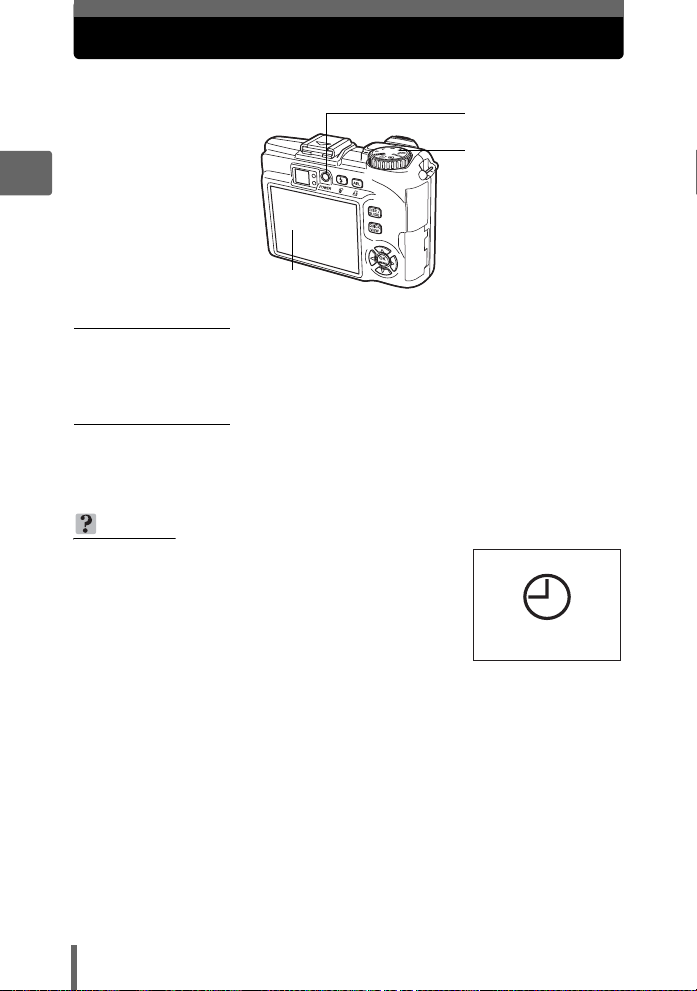
开启和关闭照相机电源
按 POWER 钮打开照相机电源。
2
液晶显示屏
(开启照相机电源
将模式拨盘设为任意模式,并按 POWER 钮。
开始拍摄之前的提示
• 液晶显示屏开启。
• 在拍摄模式下开启照相机电源时,镜头会伸出。
(关闭照相机电源
按 POWER 钮。
• 液晶显示屏关闭。
• 镜头缩回。
要点
• 当日期和时间设定回到出厂预设设定时,显示右
边的画面。设定日期和时间能让您更加容易管理
图像,例如用日历显示观看图像时。
g“设定日期和时间”(第 116 页)
POWER 钮
模式拨盘
ࢾ྇໐ဟମ
22
Page 23
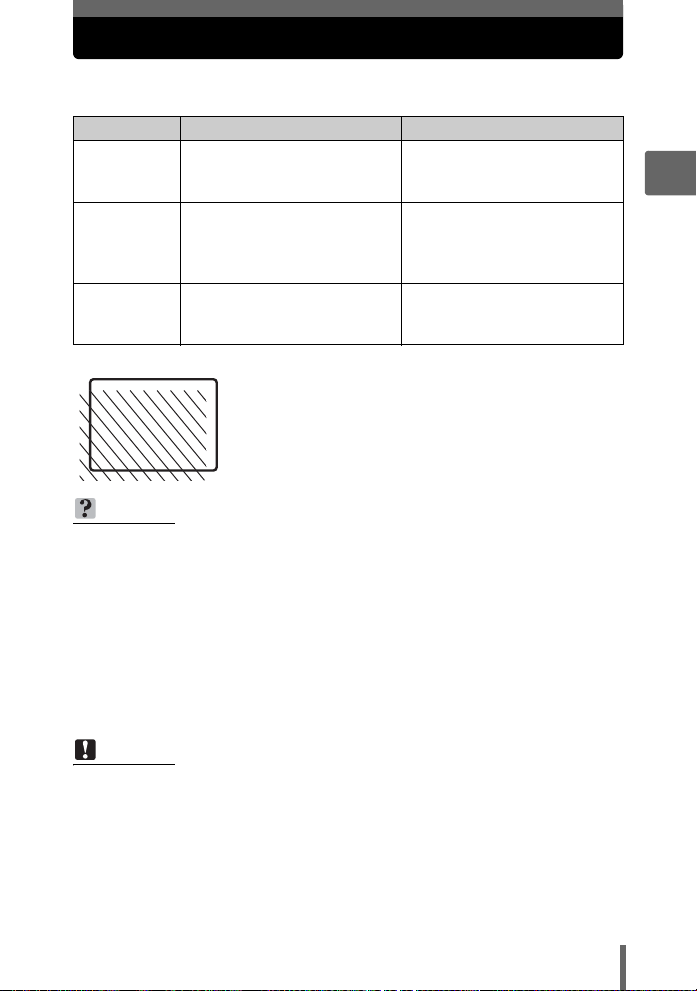
何时使用液晶显示屏和取景器
您可以用液晶显示屏或取景器拍摄图像。请使用最适当的一个。
要开启或关闭液晶显示屏,按数次 DISP./GUIDE 钮。g“直接按钮”(第 12 页)
液晶显示屏 取景器
优点
缺点
要点
您可以检查照相机实际记录的图
像区域。
容易产生照相机晃动,在明亮/
黑暗的地方难以看清被摄对象。
液晶显示屏比取景器使用更多电
池电量。
当您需要知道照相机记录的准确
区域,或拍摄人物或花朵近照
(近拍)时使用液晶显示屏。
取景器
• 照相机记录的区域比取景器中图像区域大。
• 当您靠近被摄对象时,实际记录的图像(左图中的阴影区
域)与取景器中的图像稍有不同。
要点
液晶显示屏变暗时
j如果 10 秒钟或更长时间不使用照相机,液晶显示屏稍微变暗。此后,如果
3 分钟或更长时间不使用照相机,液晶显示屏自动关闭。按快门钮或使用变
焦杆开启液晶显示屏。
调节液晶显示屏的亮度
j使用 [s] 设定调节亮度。g“调整液晶显示屏亮度”(第 115 页)
液晶显示屏难以看清时
j直射阳光等明亮光线,可能会使液晶显示屏中的图像出现竖条(模糊)。这
不影响记录的图像。
不易产生照相机晃动,即使在明
亮的地方也可看清被摄对象。电
池电量消耗少。
当靠近被摄对象时,取景器中的
图像与照相机实际记录的图像稍
有不同。
使用取景器拍摄一般快照、风景
照和其他普通照。
2
开始拍摄之前的提示
注
• 如果照相机上安装了转换镜头,取景器中可能会产生暗角,这时请使用液晶显
示屏。
23
Page 24

如果无法获得正确的聚焦
1600
1200
SQ1
0.0
F4.0
1/200
1600
1200
SQ1
F4.0
1/200
0.0
照相机会自动检测框中的聚焦目标。对比度值是用来检测被摄对象的标准
之一。如果被摄对象的对比度比周围环境低,或者框中有极强对比度的区
域,照相机可能无法确定被摄对象。若发生这种情况,最简单的解决方法
是使用聚焦锁定。
2
如何聚焦(聚焦锁定)
1 将 AF 对象标志对准您要聚焦的被
开始拍摄之前的提示
摄对象。
• 拍摄难以聚焦或快速移动的被摄对象
时,将照相机聚焦于与被摄对象距离大
致相同的物体。
2 半按下快门钮直至绿色灯点亮。
• 聚焦和曝光被锁定时,绿色灯点亮。
• 绿色灯闪烁时,聚焦和曝光未锁定。将
手指从快门钮上松开,重新将 AF 对象
标志对准被摄对象并再次半按下快门钮。
3 保持半按快门钮,重新取景。
4 完全按下快门钮。
• 照相机拍摄图像。记录图像时,橙色灯
闪烁。
1/200
SQ1
AF 对象标志
绿色灯
1/200
SQ1
1200
×
快门钮
1200
×
快门钮
F4.0
F4.0
0.0
441600
0.0
441600
24
Page 25
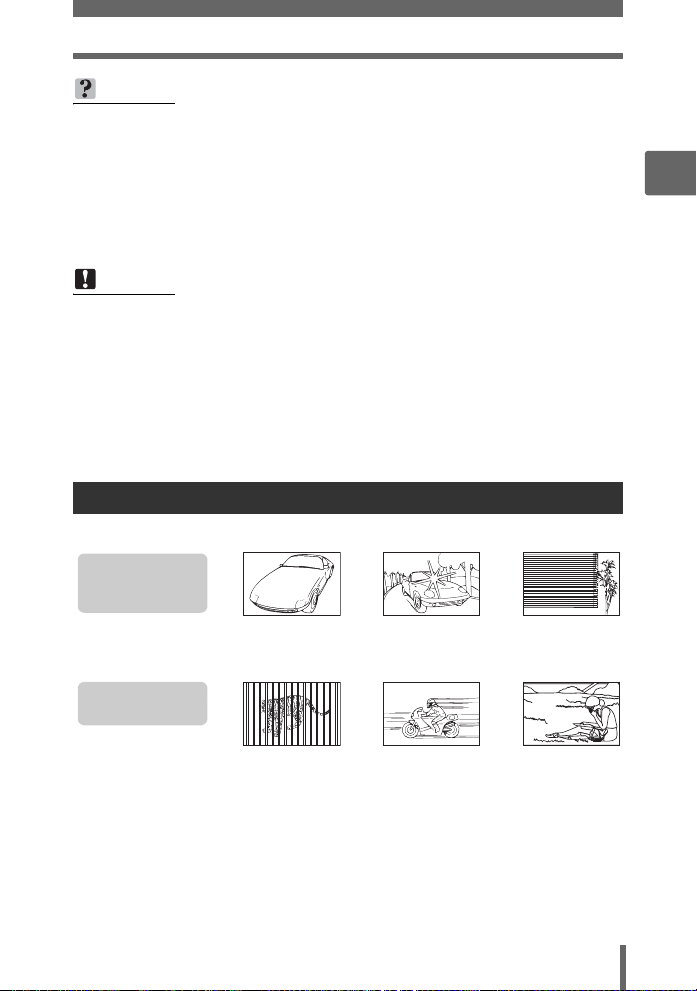
如果无法获得正确的聚焦
要点
对取景框中央的被摄对象聚焦
g“AF 模式(iESP/点/区域)”(第 57 页)
对被摄对象聚焦时的画面与锁定曝光的画面不同时
g“AE 锁定”(第 61 页)
锁定聚焦
g“AF 锁定”(第 59 页)
注
• 轻轻按下快门钮。如果用力过度,照相机可能晃动,导致图像模糊。
• 取景器旁的橙色灯闪烁时,切勿取出电池或拔下 AC 转接器。否则,刚拍摄的
图像无法保存,已存储的图像也会被破坏。
• 无论关闭照相机电源还是更换或取出电池,记录的图像都会保存在照相机中。
• 在拍摄强烈背光的被摄对象时,阴影处的图像部分可能带其他颜色。
• 如果照相机上安装了转换镜头,图像的边缘会显得较暗。请在液晶显示屏上检
查记录的图像。
难以聚焦的被摄对象
在某些情况下,自动聚焦可能无法正常工作。
绿色灯闪烁。
无法对被摄对象聚
焦。
对比度低的被摄对象画框中央有极明
亮区域的被摄对
象
没有竖条的被摄
对象
2
开始拍摄之前的提示
绿色灯点亮,但无
法对被摄对象聚焦。
在不同距离的被
摄对象
在这些情况下,对与被摄对象距离相同的高对比度物体聚焦(聚焦锁定),重新取
景,然后拍摄。
如果被摄对象上没有竖条,请垂直持拿照相机,并半按下快门钮用聚焦锁定功能聚
焦,然后保持半按快门钮的状态,将照相机恢复至水平位置后拍摄。
快速移动的被摄
对象
被摄对象不处在
画框中央
25
Page 26
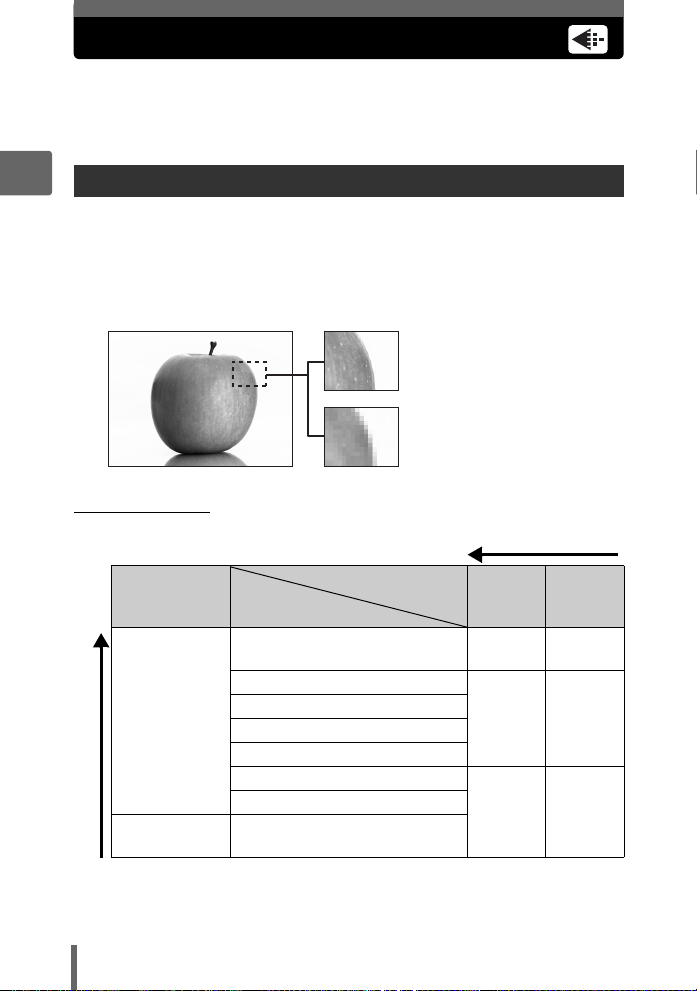
记录模式
可以选择拍摄相片或拍摄动画的记录模式。请根据需要(打印、在电脑上编
辑、网站编辑等)选择最佳记录模式。有关各种记录模式的图像尺寸和可存
储静止图像数/动画记录时间的信息,请参阅第 28 页至 30 页的表格。
静止图像记录模式
2
静止图像(以 RAW 资料格式记录的图像除外)以 JPEG 格式记录。
记录模式描述图像的图像尺寸和压缩率。
图像由许多个点(像素)所组成。如果将像素相对较少的图像放大,看上去就会像
马赛克。像素较多的图像更加密集和清晰,但需要较多空间(更大的文件),因而
减少了可以保存的图像数。虽然高压缩率可以使文件变小,但会呈现颗粒状。
开始拍摄之前的提示
(普通图像模式
根据打印尺寸
用于小尺寸
打印和网站
图像尺寸变得更大
应用
选择
图像尺寸
像素数高的图像
像素数低的图像
压缩
3072 × 2304 (SP-310)
3264 × 2448 (SP-350)
2592 × 1944
2288 × 1712
2048 × 1536
1600 × 1200
1280 × 960
1024 × 768
640 × 480
图像变得更加清晰
低压缩 高压缩
SHQ HQ
SQ1
高
SQ2
高
SQ1
标准
SQ2
标准
26
Page 27
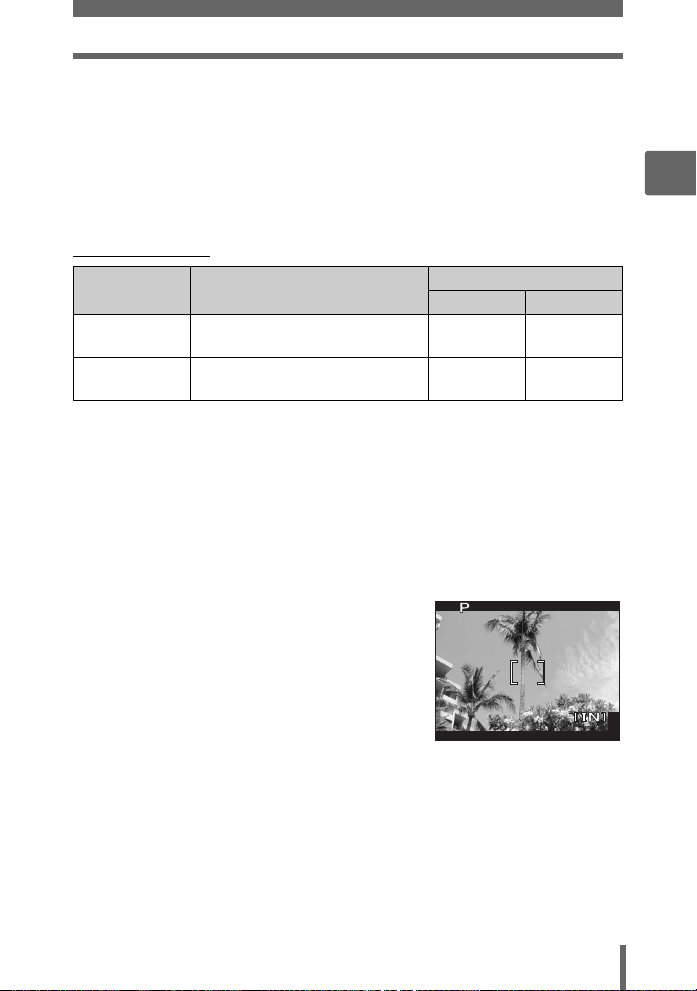
记录模式
3264
2176
HQ
F4.0
1/200
0.0
图像尺寸
保存图像时使用的像素数(水平 × 垂直)。可以用大图像尺寸保存图像以获得更加
清晰的打印效果。但是,随着图像尺寸的增大,文件大小(资料大小)也增大,使
可保存的图像数减少。
压缩
在 [RAW] 之外的其他记录模式下,图像被压缩并储存。压缩率越高,图像越不清晰。
(特殊记录模式
记录模式 特点
RAW
3:2
(SHQ、HQ)
无压 缩的原始资料。资料为 ORF
格式。
适用于在冲印店预约打印。 3072 × 2048 3264 × 2176
3072 × 2304 3264 × 2448
RAW 资料
这是无 压 缩的资料,未经 过色彩 转换或白 平 衡、清晰度和对比度调整。请使用
OLYMPUS Master 软件在电脑上显示图像资料。您还可以通过安装 Olympus 网站
提供的插件,使用 Photoshop 软件浏览资料。RAW 资料无法使用一般软件显示,
也无法进行打印预约。
本照相机可以编辑记录模式设为 RAW 资料时拍摄的图像。g“编辑静止图像
(RAW 编辑/Q/P/红眼补正/黑白/棕褐色)”(第 92 页)
3:2
图像宽高比通常为 4:3。若将宽高比改变为 3:2,
则在冲印店打印时能保持图像边缘完整无缺。
图像尺寸
SP-310 SP-350
F4.0
1/200
HQ
设定为 3:2 时的液晶
2176
×
显示屏显示
0.0
443264
2
开始拍摄之前的提示
27
Page 28
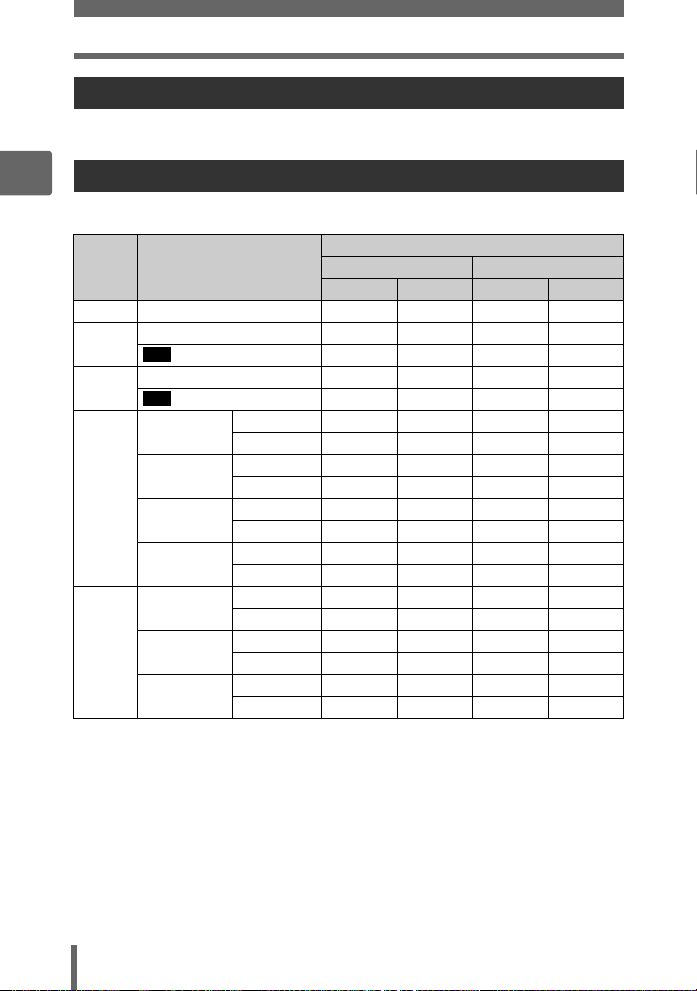
记录模式
动画记录模式
动画以 Motion-JPEG 格式记录。
可存储静止图像数/剩余记录时间
2
用于静止图像(SP-310)
开始拍摄之前的提示
记录
模式
RAW
SHQ
HQ
SQ1
SQ2
图像尺寸
3072 × 2304
3072 × 2304
3072 × 2048
3:2
3072 × 2304
3072 × 2048
3:2
2592 × 1944
2288 × 1712
2048 × 1536
1600 × 1200
1280 × 960
1024 × 768
640 × 480
高 773434
标准 20 21 99 102
高 994444
标准
高 11 11 54 55
标准 32 33 156 162
高 18 18 88 90
标准 50 53 241 257
高 28 29 135 140
标准 75 82 362 399
高 42 44 204 215
标准 110 127 532 614
高 97 110 469 532
标准 207 276 997 1330
可存储静止图像数
内存 使用 128 MB 插卡
带声音 不带声音 带声音 不带声音
221212
552424
552727
14 15 71 73
16 17 80 82
26 27 126 130
28
Page 29
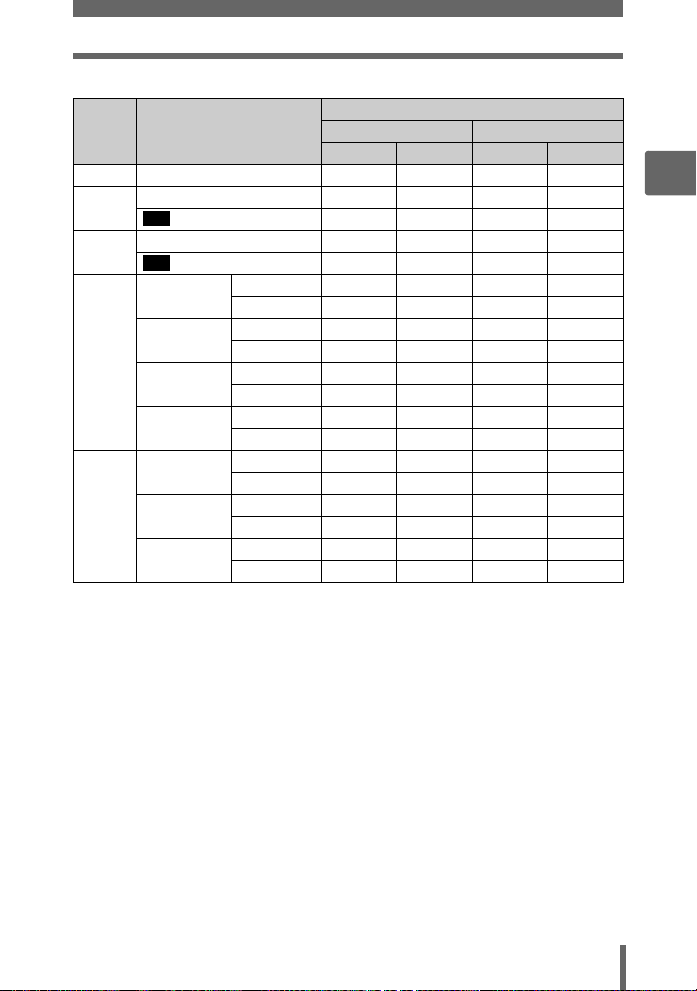
用于静止图像(SP-350)
记录
模式
RAW
SHQ
HQ
SQ1
SQ2
图像尺寸
3264 × 2448 2 2 10 10
3264 × 2448 4 4 22 22
3264 × 2176 5 5 24 24
3:2
3264 × 2448 13 13 63 64
3264 × 2176 14 15 71 72
3:2
2592 × 1944
2288 × 1712
2048 × 1536
1600 × 1200
1280 × 960
1024 × 768
640 × 480
高
标准
高
标准
高
标准
高
标准
高
标准
高
标准
高
标准
记录模式
可存储静止图像数
内存 使用 128 MB 插卡
带声音 不带声音 带声音 不带声音
7 7 36 37
20 21 99 102
9 9 44 44
26 27 126 130
11 11 54 55
32 33 156 162
18 18 88 90
50 53 241 257
28 29 135 140
75 82 362 399
42 44 204 215
110 127 532 614
97 110 469 532
207 276 997 1330
2
开始拍摄之前的提示
29
Page 30
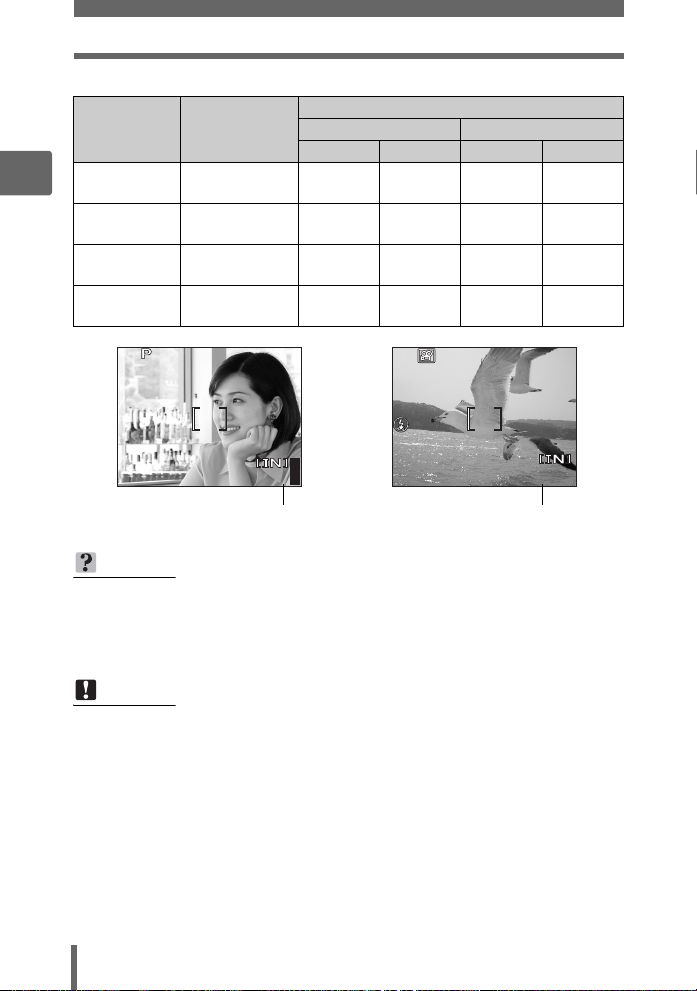
2
1600
1200
SQ1
F4.0
1/200
0.0
00:36
HQ
0.0
记录模式
用于动画
剩余记录时间
记录模式 图像尺寸
SHQ
HQ
SQ1
SQ2
开始拍摄之前的提示
SQ1
640 × 480
(30 张/秒)
640 × 480
(15 张/秒)
320 × 240
(30 张/秒)
320 × 240
(15 张/秒)
F4.0
1/200
1200
×
可存储静止图像数
0.0
441600
内存 使用 128 MB 插卡
带声音 不带声音 带声音 不带声音
14 秒 14 秒
29 秒 29 秒
39 秒 40 秒
1 分
18 秒
1 分
20 秒
HQ
1 分
10 秒
2 分
20 秒
3 分
10 秒
6 分
15 秒
要点
•
当图像传送到电脑时,图像在电脑屏幕上的尺寸根据电脑显示器的设定而异。例
如,当显示器设定为
图像尺寸拍摄的图像填满整个屏幕。但如果显示器设定超过
1,280 × 1,024
1,024 × 768
),则图像仅占屏幕的一部分。
时,若将图像设定为
1
倍,则以
0.0
00:36
00:36
剩余记录时间
1,024 × 768
1,024 × 768
1 分
10 秒
2 分
21 秒
3 分
13 秒
6 分
26 秒
(如
注
• 表中列示的可存储静止图像数和剩余记录时间是大概数。
• 可存储静止图像数可能根据被摄对象、或是否进行了打印预约或添加了影集项
目等因素而改变。在某些情况下,即使您拍摄了新图像或删除了存储的图像,
剩余图像数也不会改变。
30
Page 31

记录模式
改变记录模式
顶层菜单 [模式菜单][图像][K] g“使用菜单”(第 17 页)
• 对于 hn:顶层菜单 [K]
1 对于静止图像,选择 [RAW]、
[SHQ]、[HQ]、[SQ1] 或 [SQ2]。
• 无法在 h 或 f 模式下设定
[RAW]。
• 如果选择 [RAW],请参阅 “(JPEG 拷
贝”(第 32 页)。
对于动画,请选择 [SHQ 640 × 480
30fps]、[HQ 640 × 480 15fps]、
[SQ1 320 × 240 30fps] 或 [SQ2
320 × 240 15fps]。
ኡᐋ ᒊቲ
2 选择记录模式的图像尺寸。
如果您选择了 [SQ1] 或 [SQ2],请
在选择图像尺寸后按 q,然后选择
[高] 或 [标准]。
3 按 Z。
用于静止图像
1280×960
1024×768
640×480
选择 [SQ2] 时
RAW
SHQ
HQ
SQ1
ࢾኡᐋ ᒊቲ
640×480SHQ 30fps
640×480 15fpsHQ
320×240SQ1 30fps
320×240SQ2 15fps
用于动画
SQ2
ܪᓰ
ኡᐋ ᒊቲ
OK
OK
OK
2
开始拍摄之前的提示
31
Page 32

记录模式
(JPEG 拷贝
以 RAW 资料格式拍摄的图像可以在以 RAW 资料记录的同时以 JPEG 格式存储。要
以 JPEG 格式记录图像,可以选择记录模式 [SHQ]、[HQ]、[SQ1] 或 [SQ2],但不能
选择图像尺寸。图像将以各记录模式当前设定的尺寸记录。
2
1 在 [K] 画面,选择 [RAW],并按 q。
2 从 [关]、[SHQ]、[HQ]、[SQ1] 和
[SQ2] 中选择 JPEG 记录设定。
• 选择 [关] 仅保存 RAW 资料。
3 按 Z。
开始拍摄之前的提示
ኡᐋ ᒊቲ
JPEG
ഺࢾ
SHQ
HQ
SQ1
OK
32
Page 33

内存和存储卡
SQ1
12
30
100
0004
1600
1200
SQ1
F4.0
1/200
0.0
拍摄的图像记录在内存中。
也可将图像记录在选购的 xD-Picture Card(“插卡”)中。插卡可用来记
录比照相机内存更多的图像。插卡给旅行时拍摄大量图像带来方便。
(内存小知识
内存是用于记录图像的照相机媒体,类似于胶卷型照相机中的胶卷。
记录在照相机内存中的图像很容易删除,或使用电脑进行处理。不同于可移动存储
媒体,内存不可以取出或更换。
(使用内存或插卡
进行拍摄和播放操作时,您可以在液晶显示屏上确认使用的是内存还是插卡。
拍摄模式 播放模式
F4.0
1/200
0.0
100
-
0004
SQ1
2
开始拍摄之前的提示
’0505.
0909.
2626 12
SQ1
液晶显示屏
指示
[IN]
[xD]
• 无法同时使用内存和插卡。
• 照相机中插有插卡时,无法使用内存进行拍摄或播放操作。使用内存之前,请取
出插卡。
• 可以将记录在内存中的图像复制到插卡。g“将内存中的图像复制到插卡(备
份)”(第 104 页)
1200
×
图像记录到内存。 从内存播放图像。
图像记录到插卡。 从插卡播放图像。
441600
存储器指示
拍摄模式 播放模式
:
30
4
33
Page 34

内存和存储卡
插卡
插卡是用于记录图像的媒体,类似于胶卷型照相机中的胶卷。
记录在照相机插卡中的图像很容易删除,或使用电脑进行处理。使用大容量插卡可
以增加可记录的图像数。
2
1 索引区
可以利用此空间写上插卡的目录。
2 接触区
照相机内的资料通过此部分传送到插卡。
开始拍摄之前的提示
兼容插卡
xD-Picture Card(16 MB 至 1 GB)
注
• 本照相机可能无法识别非 OLYMPUS 插卡或在另一台装置(如电脑等)上格式
化的插卡。使用之前,请务必在本照相机上对插卡格式化。g“格式化内存
或插卡(格式化)”(第 107 页)
插入和取出插卡
1 确定照相机电源已经关闭。
• 液晶显示屏关闭。
• 镜头缩回。
2 打开插卡舱盖。
1
2
插卡舱盖
34
Page 35

(插入插卡
3
如图所示,将插卡摆正方向插入插槽
中。
• 笔直插入插卡。
• 将插卡插到底直至发出喀嗒声。
• 插卡插入方向不正确或斜着插入可能损
坏触片,并且无法取出。
• 如果插卡未完全插入,可能无法正确记
录。
(取出插卡
3 将插卡推到底,然后慢慢松开。
• 插卡稍微弹出并停下。
小心
将插卡完全插入后迅速松开手指可能会
导致插卡被弹出插槽。
• 拿住插卡并取出。
内存和存储卡
凹口
2
开始拍摄之前的提示
4 请关闭插卡舱盖。
插卡舱盖
35
Page 36

3 基本拍摄功能
3
基本拍摄功能
专业的摄影师会将曝光调整到最佳设定,选择
最佳的聚焦方法,甚至根据被摄对象选择胶卷
的类型。
使用数码照相机,您无需学习如何进行复杂的
设定。您的照相机会为您调节这些设定!您要
做的只是根据任何想要拍摄的场景,无论是风
景、夜景还是肖像型图像等,来选择一种场景
模式,照相机会设定最佳曝光和白平衡。
就这么简单—只需按下快门钮!
ቆስ
1
36
ᆪୈᓾ೯
16
ኡᐋ ᒊቲ
ኡᐋ ᒊቲ
OK
ݩ᱔
15
ᒊቲ
ኡᐋ
OK
OK
ଗศ፬
3
ᒊቲ
ኡᐋ
2
ኡᐋ ᒊቲ
OK
ஶ
OK
Page 37

根据情况选择场景模式
此功能可用来从适合拍摄条件的 24 种 f 模式中选择合适的模式。当
您根据情况或条件选择场景模式时,照相机自动选择最佳设定。
(f 模式
B 肖像
适合于拍摄人物肖像。此模式能强调人物肖像的肌肤质感。
F 风景
适合于拍摄风景和其他户外场景。能鲜艳地再现蓝色和绿色。
D 纪念摄影
适合于拍摄以风景为背景的被摄对象。能生动地再现蓝色、绿色和肌肤色调。
G 夜景
适合于在傍晚或夜间拍摄图像。照相机快门速度的设定比普通拍摄时慢。
C 运动
适合于拍摄快速运动的物体。即使快速运动的被摄对象也呈现静止状态。
U 夜景 + 人物
适合于拍摄以夜景为背景的被摄对象。照相机快门速度的设定比普通拍摄时慢。
N 室内拍摄
适合于拍摄室内的人物。能生动地再现背景气氛。
W 烛光
适合于捕捉烛光摇曳的气氛。能再现温暖色调。
R 自拍
3
基本拍摄功能
适合于自拍肖像。
37
Page 38

根据情况选择场景模式
c 自然状态
适合于在低照度条件下不使用闪光灯拍摄。
S 夕阳
适合于拍摄傍晚夕阳。能生动地再现红色和黄色。
X 烟火景色
3
适合于拍摄烟火景色。照相机快门速度的设定比普通拍摄时慢。
j 美术馆
基本拍摄功能
适合于在美术馆内以及禁止闪光灯摄影和声音的场所拍摄图像。
P 陈列窗
适合于透过玻璃拍摄物体。
V 菜肴
适合于拍摄食品。能逼真再现食品色泽。
d 文件资料
适合于拍摄文件资料或时间表。能增强文本和背景间的对比度。
38
Page 39

根据情况选择场景模式
i 拍卖
适合于拍摄商品。照相机在自动调节曝光的同时,以最佳尺寸连拍 3 张图像。
e 拍摄和选择 1/f 拍摄和选择 2
连续拍摄图像。可以在保存所需的图像之前删除不要的图像。适合于拍摄移动的被
摄对象。
拍摄和选择 1(e) 焦点锁定于第一张图像。
拍摄和选择 2(f) 逐张调整聚焦,连续拍摄图像。
Z 海滩
适合于晴天在海滩上拍摄图像。可以拍摄美丽天空下或风景前的被摄对象。
a 雪景
适合于在雪中拍摄图像。可以拍摄美丽天空下或雪景前的被摄对象。
k 水中广角 1/l 水中广角 2
适合于拍摄水下风景。请务必使用潜水保护罩。
水中广角 1(k) 逐张调整聚集,拍摄图像。
水中广角 2(l) 聚焦固定于约 5 m 的距离。此距离会根据水质的不同而改变。
H 水中近拍
适合于以近拍模式在水中拍摄图像。请务必使用潜水保护罩。
注
• 如果所选的场景无法使用闪光灯或场景的快门速度较慢,则可能会出现照相机
晃动。建议使用三脚架防止照相机晃动。
• 为产生特殊效果,某些场景限于使用特定的功能。有关详细说明,请参阅 “在
拍摄模式和场景下可用的功能”(第 188 页)。
3
基本拍摄功能
39
Page 40

根据情况选择场景模式
1 按 sr 选择场景,并按 Z。
3
2 拍摄图像。
• 使用拍摄和选择功能时,请按住快门钮。
• 若要改变场景,按 r。或者,按 Z 显示顶层菜单,并选择 [SCENE]。
基本拍摄功能
(选择 [拍摄和选择 1] 或 [拍摄和选择 2] 时
• 拍摄图像后,显示选择要删除图像的画面。
被反白的图像会被放大。
1 按 pq 选择要删除的图像,并按 s。
重复步骤 1 以删除多张图像。
2 选择所有不要的图像后,按 Z。
3 选择 [执行],并按 Z。
• 所选图像被删除,仅剩余的图像被保存。
1
ኡᐋ ᒊቲ
ኡᐋ
在选定的图像上会
显示 R 图标。
ቆስ
ᒊቲ
OK
OK
40
Page 41

拉近被摄对象
1600
1200
SQ1
F4.0
1/200
0.0
1600
1200
SQ1
F4.0
1/200
0.0
使用变焦
您可以使用光学变焦和数码变焦将被摄对象拉近。使用光学变焦,当镜头倍率改变
时,图像在 CCD 上被放大,由全部 CCD 像素组成图像。使用数码变焦,CCD 所获
取的图像中央区域被裁剪并放大。因为数码变焦截取图像的一小部分并进行放大,
当数码变焦倍率提高时,图像会变得粗糙。
本照相机可用以下变焦倍率。
光学变焦 3 倍(相当于 35 mm 照相机的 38 mm 至 114 mm)
光学变焦 × 数码变焦 最大 15 倍([n] 模式:最大 9 倍)
注意,在较高倍率下易产生照相机晃动。
1 推或拉变焦杆。
• 推远: 将变焦杆推向 W 侧。
• 拉近: 将变焦杆拉向 T 侧。
使用数码变焦
顶层菜单 [模式菜单][摄影][数码变焦][开]
• 对于 n:顶层菜单 [数码变焦][开]
变焦杆
g“使用菜单”(第 17 页)
3
基本拍摄功能
1 将变焦杆拉向 T 侧。
SQ1
变焦指示的白色区表示光学变焦。如果 [数码变焦] 设为 [开],变焦指示上将显示红
色区。到达光学变焦的最大值时,数码变焦启用。
光学变焦 数码变焦
F4.0
1/200
×
1200
0.0
441600
1/200
SQ1
×
F4.0
1200
0.0
441600
41
Page 42

拉近被摄对象
注
• 使用数码变焦拍摄图像可能导致图像粗糙。
使用近拍/超级近拍模式
距被摄对象很近(广角:20 cm 至 50 cm;望远:30 cm 至 50 cm)时,聚焦通常会
变慢。但在近拍模式下聚焦速度很快。
3
& 此模式供您在离被摄对象 20 cm 的近距离拍摄(当光学变焦处于最大广角时)。
% 此模式供您在离被摄对象 2 cm 的近距离拍摄。在 [%] 模式下也可进行普通
拍摄,但变焦位置被自动固定并且无法调节。
基本拍摄功能
&%
顶层菜单 [模式菜单][摄影][&][&] / [%]
• 对于 h:顶层菜单 [&][&] / [%]
g“使用菜单”(第 17 页)
注
• 在超级近拍模式中,无法使用变焦。
• 如果靠近被摄对象,取景器中的图像与照相机实际记录的区域不同。对于近拍
模式拍摄,请使用液晶显示屏。
• 进行超级近拍时,无法使用内部闪光灯。
• 进行超级近拍模式拍摄时,可以使用外部闪光灯,但可能出现暗角。请在液晶
显示屏上检查记录的图像(SP-350)。
42
Page 43

闪光拍摄
请选择最适合光线条件和您要获得的效果的闪光模式。
闪光灯工作范围
W(最大): 约 0.4 m 至 3.8 m
T(最大): 约 0.4 m 至 2.2 m
自动闪光(无指示)
闪光灯在低照度或背光条件下自动闪光。
红眼减轻闪光(!)
闪光灯发出的光线可能会使图像中被摄
对象的眼睛发红。红眼减轻闪光模式可通
过在正常闪光前发出预闪光减轻此现象。
被摄对象的眼睛发红。
注
• 预闪光后,经过约 1 秒钟,快门释放。请拿稳照相机以免引起晃动。
• 如果被摄对象未直接盯着预闪光,或拍摄距离过远,会影响红眼减轻的效果。
个体差异也会影响该效果。
红眼减轻强制闪光(H)
闪光灯始终在发出预闪光减轻红眼后闪光。
强制闪光(#)
无论亮度如何闪光灯都闪光。此模式用于
消除被摄对象脸上的阴影 (如树叶的阴
影) 、背光条件下或用于校正由人工照明
所造成的色彩偏差(特别是荧光灯照明)。
注
• 在极亮的光线下,强制闪光可能无法获得所需的效果。
不闪光($)
闪光灯即使在光线暗的条件下也不闪光。请在不需要或禁止闪光拍摄的场合使用此
模式。还可以使用此模式拍摄风景、落日及其他闪光范围之外的被摄对象。
3
基本拍摄功能
43
Page 44

闪光拍摄
1600
1200
SQ1
0.0
F4.0
1/200
1600
1200
SQ1
F4.0
1/200
0.0
注
• 在不闪光模式下,由于在光线暗的条件下自动选择慢快门速度,建议使用三脚
架,以防止照相机晃动使图像模糊。
1 反复按 # 钮设定闪光模式。
3
g“直接按钮”(第 12 页)
• 操作停止 2 秒钟之后,设定完成,模式
选择画面消失。
• 每次按 #(闪光模式)时,闪光模式按
基本拍摄功能
以下顺序改变。
自动
(自动闪光)
$(不闪光)
• 在 S 模式和 M 模式下,闪光模式按以下顺序改变。
#(强制闪光) H(红眼减轻强制闪光)
$(不闪光)
2 半按下快门钮。
• 在闪光灯将闪光的条件下,# 标志点亮
(闪光灯待机)。
3 完全按下快门钮拍摄图像。
!(红眼减
轻闪光)
H(红眼减轻
强制闪光)
1/200
SQ1
#(强制闪光)
# 标志
1/200
SQ1
ᔈࣅ
×
×
F4.0
1200
F4.0
1200
0.0
441600
0.0
441600
44
Page 45

闪光拍摄
要点
橙色灯闪烁或显示 [处理中]。
j闪光灯正在充电。请等到取景器旁边的橙色灯熄灭。
注
• 闪光灯在下列情况下不闪光:
高速连拍、自动维持拍摄、超级近拍和全景拍摄。
• 在近拍模式下变焦设为广角(W)时,闪光灯可能无法产生最佳效果。请在液
晶显示屏上检查拍摄的图像。
• 如果照相机上安装了转换镜头,使用内置闪光灯时可能会产生暗角。要用闪光
灯拍摄图像,请使用外接闪光灯(SP-350)。
闪光补正
您可以调节闪光灯的发光量。
在有些情况下,可以通过调节发光量获得更佳的效果。例如较小的被摄对象、远距
离的背景或在需要增加对比度的情况下。
顶层菜单 [模式菜单][摄影][w] g“使用菜单”(第 17 页)
1 按 sr 调节闪光补正,并按 Z。
፬
ᅄ
ด
ᄴݛ
࿑ኡᐋ
ၫ൩ܤୡ
0.0
3
基本拍摄功能
45
Page 46

闪光拍摄
同步
选择闪光定时。
#SYNC1(前闪) 闪光灯在快门充分打开后立刻闪光。
#SYNC2(后闪) 后闪时,闪光灯会在快门即将关闭前闪光。使用此设定可
在图像中产生有趣的效果,如通过显示汽车尾灯光线向后
飘表示汽车的运动。快门速度越慢,产生的效果越佳。如
果快门速度超过 1/200,则闪光灯会在前闪时自动闪光。
3
快门速度设为 4 秒时
4 秒
基本拍摄功能
后闪
4 秒
前闪
0
后闪闪光
快门关闭
前闪闪光
完全按下快门钮
顶层菜单 [模式菜单][摄影][#同步][#SYNC1] / [#SYNC2]
g“使用菜单”(第 17 页)
46
Page 47

选择闪光(Q闪光选择)
使用外接闪光灯(选购)(SP-350)
使用 Olympus FL 系列外接闪光灯,您可以进行各种闪光拍摄。外接闪光灯可以单
独使用,或与内置闪光灯配合使用。
外接闪光灯与内置闪光灯一样,会自动检测闪光模式和曝光补正。外接闪光灯可以通
过照相机顶部的热靴安装,或使用专用的 FL-BK01 闪光灯支架(选购)和 FL-CB02
支架电缆 (选购)安装。
本节说明如何使用安装到热靴的 FL-20。
内部 + Q 仅使用内部闪光灯或内部闪光灯与外部闪光灯一起使用。
Q 仅使用外部闪光灯。
3
基本拍摄功能
顶层菜单 [模式菜单][摄影][Q闪光选择][内部 +Q] / [Q]
g“使用菜单”(第 17 页)
1 朝箭头方向推下热靴盖,并安装外接闪光灯。
• 有关如何安装闪光灯的说明,请参阅外接闪光灯的说明书。
• 请妥善保管热靴盖以免丢失,结束使用外接闪光灯时,将其装回照相机。
热靴
热靴盖
47
Page 48

选择闪光(Q闪光选择)
2 打开外接闪光灯。
• 将模式拨盘设于 TTL-AUTO。
• 在打开闪光灯之前,请务必先将闪光灯安装到照相机。
3 重复按 # 钮设定闪光模式。
g“闪光拍摄”(第 43 页)
3
注
• 若近拍图像曝光过度,请尝试单独使用内置闪光灯。
• 当内置闪光灯与外接闪光灯一起使用时,内置闪光灯用作补偿光源。如果外接
闪光灯发光量不足(超出其工作范围),拍摄的图像可能曝光不足。
基本拍摄功能
使用市售的外接闪光灯(SP-350)
如果闪光灯可以连接热靴,就可以使用市售的外接闪光灯。有关兼容的市售外接闪
光灯的详细说明,请参阅第 167 页。除 Olympus FL 系列以外,无法调节其他市售
外接闪光灯的发光量。
1 将外接闪光灯安装在热靴上,使它
与照相机连接。
• 有关如何安装闪光灯的说明,请参阅外
接闪光灯的说明书。
2 调节快门速度和光圈。
g“改变拍摄光圈值和快门速度”(第
56 页)
• 请注意,慢快门速度会产生模糊的图
像。为获得最佳效果,建议将快门速度
设于 1/200 至 1/300 秒之间。
48
Page 49

选择闪光(Q闪光选择)
3 打开外接闪光灯。
• 在打开闪光灯之前,请务必先将闪光灯安装到照相机。
4 设定模式以自动控制外接闪光灯的发光量。同时设定外接闪光灯
的 ISO 感光度和光圈,以与照相机的设定相匹配。
• 请参阅外接闪光灯使用说明书来选择其模式。
注
• 照相机的闪光模式对外接闪光灯不起作用。即使将照相机的闪光模式设为 [$]
(不闪光),外接闪光灯仍会闪光。
• 请事先确保所使用的外接闪光灯与照相机同步。
使用从属闪光灯
此设定用于与照相机闪光灯同步的市售从属闪光灯。
可以用 10 个等级调节闪光灯发出的光量。此闪光灯可以在连拍模式下闪光,但如果
设定较高的发光等级,则拍摄的间隔较长。
除 [$] 以外的所有闪光模式自动改变为 [#]。
3
基本拍摄功能
顶层菜单 [模式菜单][摄影][Q闪光选择][从属闪光控制]
1 选择 [1] 至 [10] 级的发光量,然后
按 Z。
g“使用菜单”(第 17 页)
࠭ၢ࿑఼ᒜ
1
ኡᐋ ᒊቲ
OK
49
Page 50

记录动画
00:36
HQ
0.0
00:36
HQ
本功能可用来记录动画。
1 取景。
• 您可以使用变焦杆放大被摄对象。
3
2 完全按下快门钮开始记录。
基本拍摄功能
• 保存动画时,橙色灯闪烁。
• 在动画记录中,A 标志点亮呈红色。
3 再次按下快门钮停止记录。
•
当剩余记录时间用完时,记录自动停止。
• 当内存或插卡中有空间时,显示剩余记
录时间(第 30 页),照相机可以拍摄。
要点
声音与动画同时记录。
j将 [R] 设为 [开]。g“拍摄动画时的录音”(第 52 页)
在动画记录中使用变焦
j若将 [R] 设为 [关 ],就可以在动画记录中使用光学变焦。g“拍摄动画时
的录音”(第 52 页)
j将 [数码变焦] 设为 [开]。g“使用数码变焦”(第 41 页)
HQ
剩余记录时间
HQ
0.0
00:36
00:36
00:36
00:36
50
Page 51

记录动画
00:36
HQ
0.0
注
• 记录中剩余记录时间可能迅速减少。请用照相机对内存或插卡格式化之后,重
新使用。
g“格式化内存或插卡(格式化)”(第 107 页)
• 在 n 模式下无法使用闪光灯和手动聚焦。
照相机晃动补偿
当记录动画时,此功能可减少照相机晃动造成的模糊。
CCD 上获取图像的区域根据被摄对象的移动而作出相应的调整,从而可以在拍摄图
像时减轻被摄对象的模糊。当 [h] 设为 [开] 时,记录的图像会变得稍大。
顶层菜单 [h][开] g“使用菜单”(第 17 页)
3
基本拍摄功能
1 拍摄图像。
在照相机晃动
补偿时显示。
HQ
注
• 当照相机移动很多或被摄对象移动很快时,补偿功能可能失效。
• 当固定照相机拍摄图像时,请将 [h] 设为 [关 ],否则被摄对象的移动可能会
导致画面一起移动。
0.0
00:36
00:36
51
Page 52

记录动画
拍摄动画时的录音
在拍摄动画时可以记录声音。
顶层菜单 [模式菜单][R][开] g“使用菜单”(第 17 页)
3
注
• 如果照相机离声源 1 m 以上,用内置麦克风记录的声音可能不清晰。
基本拍摄功能
52
Page 53

4 高级拍摄功能
高级拍摄功能
让照相机选择最佳设定确实简单方便,但如果
您愿意,也可以发挥许多创意。您现在已经学
会了基本操作,可以开始使用照相机的更多高
级功能了。您可以手动调节拍摄条件,尝试不
同的效果。
例如,当拍摄树木上的花朵时,通过减小光圈
值并聚焦于离您最近的树枝,可以突现花朵于
模糊的背景之中。
如果是傍晚,您可以让夜空增添色调。将白平
衡设为 1(钨灯),您可以让黑暗的天空呈现
蓝色调。
调节一个功能就会产生意想不到的效果。多尝
试些设定,发掘出各种各样的可能。
4
ିᐅဉ
፬
ෝါ
iESP
AF
ᅄ
ୡෝါ
Ⴒဟୡ
ཝஶ
Ꮎڹຳ
࢛
ཌᎮ
ᒊቲኡᐋནሿ
OK
ด
53
Page 54

改变拍摄光圈值
1600
1200
SQ1
1/200
F4.0
0.0
此功能可用来手动设定光圈。照相机自动设定快门速度。通过减小光圈值
(F 值),照相机将聚焦于一较小范围,拍摄出带模糊背景的图像。增大
光圈值则可强行让照相机聚焦于较宽的范围,从而增加景深,拍摄出被摄
对象和背景均聚焦的图像。当您想要操控背景时,可以使用此模式。
光圈值(F 值)减小。 光圈值(F 值)增大。
4
1 按 sr 设定光圈值。
高级拍摄功能
s :关闭光圈(增大光圈值)。
r :打开光圈(减小光圈值)。
调节范围:
广角 :F2.8 至 F8.0
远距 :F4.9 至 F8.0
• 曝光正确时,光圈值显示为绿色。无法
获得正确曝光时,光圈值显示为红色。
54
SQ1
1/200
光圈值
F4.0
1200
×
0.0
441600
Page 55

改变拍摄图像的快门速度
1600
1200
SQ1
F4.0
1/200
0.0
度
此功能可用来手动设定快门速度。照相机自动设定光圈。请根据被摄对象
和您想要的效果类型设定快门速度。
设定快的快门速度可捕捉快速运动的被
摄对象,使其如同静止一般。
1 按 sr 设定快门速度。
s :设定较快的快门速度。
r :设定较慢的快门速度。
快门速度范围:
1/2 至 1/1000
(当 [减少噪声] 设为 [开]:最多 4 秒)
曝光正确时,快门速度显示为绿色。无法
•
获得正确曝光时,快门速度显示为红色。
设定慢的快门速度则会使运动的被摄对
象模糊,使其产生运动的效果。
快门速
1/200
SQ1
注
• 为避免照相机晃动,在需要使用慢快门速度拍摄时建议使用三脚架。
×
F4.0
1200
0.0
4
高级拍摄功能
441600
55
Page 56

改变拍摄光圈值和快门速度
1600
1200
SQ1
+2.0
1/200
F4.0
此模式允许手动设定光圈和快门速度,让您有更多创意性控制。
1 调节光圈和快门速度。
p :关闭光圈(增大光圈值)。
q :打开光圈(减小光圈值)。
s :设定较快的快门速度。
r :设定较慢的快门速度。
调节范围:
光圈值 : F2.8 至 F8.0
快门速度 :15" 至 1/1000 (光圈值
4
• 半按下快门钮时,显示与照相机算出
的正确曝光值之间的差异(范围在 -3.0 EV 至 +3.0 EV 之间)。
• 当曝光差异显示为红色时,表明超出此范围。
要点
高级拍摄功能
拍摄长时间曝光(bulb)图像
1 按 r 并将快门速度设为 BULB。
2 只要按住快门钮,快门就保持开启。
• 可以保持开启的最长时间为 8 分。
快门速度
为 F8.0 时:最快为
1/2000)
SQ1
曝光差异
光圈值
1/200
×
注
• 为避免照相机晃动,在需要使用慢快门速度拍摄时建议使用三脚架。
• 可以设定的快门速度根据光圈值而异。
我的模式
可以使用 [s 我的模式 1] 至 [d 我的模式 4] 中登记的设定拍摄图像。
仅 [s 我的模式 1] 中的设定为预设设定。
g“自定义照相机(设定我的模式/快捷设定/用户自定义按钮)”
(第 118 页)
F4.0
1200
+2.0
441600
g“使用菜单”(第 17 页)
顶层菜单 [模式菜单][摄影][r 1/2/3/4] [s 我的模式 1] /
[E 我的模式 2] / [c 我的模式 3] / [d 我的模式 4]
56
Page 57

聚焦应用
AF 模式(iESP/点/区域)
此功能供您选择照相机如何对被摄对象聚焦。
iESP
点 根据 AF 对象标志内的被摄对象选择聚焦。
区域 移动 AF 对象标志选择想要聚焦的区域以拍摄图像。
顶层菜单 [模式菜单][摄影][AF模式] [iESP] / [点] / [ 区域]
(选择 [区域] 时
照相机判断对画面上的哪一个被摄对象聚焦。即使被摄对象不处于画面中
央也可聚焦。
适用 [iESP] 的被摄对象 适用 [点] 的被摄对象
g“使用菜单”(第 17 页)
1 使用箭头钮将 AF 对象标志移至要聚焦的区域。
• 被摄对象移动时,AF 对象标志呈绿色显示。AF 对象标志呈绿色显示时,
可以拍摄图像。
2 按住 Z。
•AF 对象标志的位置被设定。
• 设定后若要改变 AF 对象标志的位置,按住 Z。
3 拍摄图像。
• 即使在拍摄完图像之后,AF 对象标志依然留在同一位置不变。
注
• 转动模式拨盘或操作变焦杆时,AF 对象标志返回中央位置。
4
高级拍摄功能
57
Page 58

聚焦应用
50cm
1m
3m
1600
1200
SQ1
1/200
F4.0
0.0
1600
1200
SQ1
1/200
F4.0
0.0
手动聚焦(聚焦模式)
如果用自动聚焦无法准确聚焦被摄对象,请设为手动聚焦,并手动调节聚焦。
顶层菜单 [模式菜单][摄影][聚焦模式] [MF]
g“使用菜单”(第 17 页)
1 按 sr 设定聚焦。
• 操作时,聚焦区域会被放大。这可让您检查
4
高级拍摄功能
聚焦区域是否正确。
• 液晶显示屏左侧的距离指示供您参考。
2 按住 Z。
• 聚焦锁定于所设的距离,并且 MF 在液晶
显示屏中呈红色显示。
• 如果在显示 MF 时按住 Z,会显示距离
指示并可以调节聚焦。
3 拍摄图像。
• 将 [聚焦模式] 设为 [AF] 以恢复自动聚焦。
要点
将光标移至距离指示的顶部时,照相机无法聚焦于 )(无穷远)。
j 请在查看液晶显示屏的同时按 sr 对光标位置进行微调。
注
• 设定聚焦后使用变焦杆可能会影响设定。请重新设定。
3m
1m
50cm
SQ1
SQ1
1/200
1/200
1600
×
×
F4.0
1200
F4.0
1200
0.0
44
0.0
441600
58
Page 59

聚焦应用
1600
1200
SQ1
0.0
F4.0
1/200
随时聚焦
开 随时聚焦功能可始终保持对镜头前的被摄对象聚焦,而无需半按下快门钮。聚
焦时间将缩短,让您不会错过拍摄快照的机会。并且,在动画记录中被摄对象
也自动保持聚焦。
关 半按下快门钮进行聚焦。
顶层菜单 [模式菜单][摄影][随时聚焦][开] / [关]
g“使用菜单”(第 17 页)
注
• 将 [随时聚焦] 设为 [开] 会消耗更多电池电量。
• 在 n 模式下,当 [R] 设为 [开] 时,无法使用 [ 随时聚焦]。
AF 锁定
聚焦位置可以锁定。AF 锁定就是指锁定聚焦位置。在使用之前,务必先将 AF 锁定
功能登记至 [ 钮(用户自定义按钮)。g“自定义照相机(设定我的模式/
快捷设定/用户自定义按钮)”(第 118 页)
4
高级拍摄功能
1 将 AF 对象标志对准期望的被摄对
象,并按 [ 钮。
• 聚焦被锁定并显示 AF 锁定标志。
• 要重设 AF 锁定,请再按一下 [ 钮。
按 [ 钮可锁定和取消 AF 锁定。
2 完全按下快门钮。
SQ1
1/200
AF
AF 锁定标志
F4.0
Ⴤࢾ
1200
×
0.0
441600
59
Page 60

聚焦应用
1600
1200
SQ1
F4.0
1/200
0.0
要点
要在拍摄图像后保存锁定的聚焦位置(AF
记忆)
j 按住 [ 钮 1 秒以上可显示 AF 存储
标志。当显示 AF 存储标志时,聚焦被锁
定。再按一下 [ 钮取消 AF 记忆。
AF 锁定虽已启用却被取消时
j 在进行 AF 锁定之后,请勿操作任何按
钮或模式拨盘。否则会取消 AF 锁定。
j 当照相机从待机模式重新启动、或者电
源或液晶显示屏关闭时,AF 锁定会被
4
取消。
1/200
SQ1
注
• 如果在启用 AF 锁定之后操作了变焦,则图像可能不被聚焦。请在操作变焦之
后启用 AF 锁定。
高级拍摄功能
AF 补偿发光
AF 存储标志
F4.0
ፂ
AF
1200
×
0.0
441600
此功能允许您使用自动聚焦功能对黑暗的被摄对
象聚焦。
开 半按下快门钮时,AF 补偿发光灯自动点亮,
并照亮被摄对象。
关 AF 补偿发光灯不点亮。
顶层菜单 [模式菜单][设定][AF 补偿发光][开] / [关]
注
• 照相机上安装转换镜头,或拍摄 50 cm 以内的被摄对象时,AF 补偿发光灯点
亮但被摄对象可能无法被聚焦。
60
AF 补偿发光
g“使用菜单”(第 17 页)
Page 61

改变测量被摄对象亮度的区域(ESP / n)
背光拍摄图像时,被摄对象的脸部会显得较暗。使用点测光,可以根据液
晶显示屏中央的亮度拍摄图像,不受背景光线的影响。
ESP
n
4
顶层菜单 [模式菜单][摄影] [ESP / n] [ESP] / [n] / [4]
分别对液晶显示屏中央和周围区域测光,以拍摄出亮度均衡的图像。
背光拍摄图像时,图像的中央会显得较暗。
仅对液晶显示屏的中央测光。适合于拍摄液晶显示屏中央背光的被摄
对象。
将重点放在画面的中央,测定大面积区域的亮度。当您不想让周围的
光线影响图像时,可使用此方法。
g“使用菜单”(第 17 页)
AE 锁定
此功能适用于难以获得最佳曝光的情况,如被摄对象与环境之间对比度过
大时。
例:
因为天空明亮,风景显得
较暗。
重新取景,使天空在取景框中
占少部分并锁定曝光。再次取
景,让天空处于取景框中并拍
摄图像。
4
高级拍摄功能
61
Page 62

AE 锁定
1600
1200
SQ1
F4.0
1/200
0.0
1600
1200
SQ1
F4.0
1/200
0.0
1 取景使曝光锁定,并按 [ 钮。
g “直接按钮”(第 12 页)
• 测光读数被保存。
• 要重设 AE 锁定,请再按一下 [ 钮。
按 [ 钮可锁定和取消 AE 锁定。
• 要将 AE 锁定之外的其他功能编排到
[ 钮时,请重新编排功能。g“自
定义照相机(设定我的模式/快捷设定/
4
用户自定义按钮)”(第 118 页)
2 将 AF 对象标志对准要聚焦的被摄对
象,并半按下快门钮。
• 绿色灯点亮。
3 完全按下快门钮。
高级拍摄功能
• 拍摄图像后,AE 锁定自动取消。
要点
要在拍摄图像后保存锁定的测光读数(AE 记忆)
j在步骤 1 中设定 AE 锁定后,或在步骤 2 中半按下快门钮后,按住 [ 钮
1 秒钟以上。C 显示。显示 C 时,曝光被保存。再按一下 [ 钮取
消 AE 记忆。
AE 锁定虽被锁定却被取消时
j在进行 AE 锁定之后,请勿操作任何按钮或模式拨盘。否则会取消 AE 锁定。
j当照相机从待机模式重新启动、或者电源或液晶显示屏关闭时,AE 锁定会
被取消。
F4.0
1/200
1/200
×
×
1200
F4.0
1200
SQ1
AE 锁定时,显示 B。
SQ1
0.0
441600
0.0
441600
62
Page 63

改变 ISO 感光度(ISO)
1600
1200
SQ1
+2.0
F4.0
1/200
ISO 值越大,照相机的感光度越好,在低亮度条件下的拍摄能力越强。但
是,高感光度也会在拍摄的图像上引起噪声,使图像粗糙。
自动 根据被摄对象条件自动调节感光度。
64/100/200/
400 (SP-310)
50/100/200/
400 (SP-350)
顶层菜单 [模式菜单][摄影][ISO]
[自动] / [50] 或 [64] / [100] / [200] / [400] g“使用菜单”(第 17 页)
注
•ISO 基于普通照相机胶卷的感光度。
使用低 ISO 设定,可以在白天拍摄清晰鲜明的图像。使用较高的
ISO 设定,您可以在阴暗的地方进行拍摄。
改变图像亮度
在某些场合,手动补偿(调节)照相机设定的曝光可取得更佳的效果。以
1/3 的曝光级在 ±2.0 EV 的范围内调节曝光。改变曝光时,可在液晶显示
屏上检查效果。
4
高级拍摄功能
1 按 pq。
2 拍摄图像。
• 向 [+] 调节使图像变亮,或向 [–] 调节使
图像变暗。
SQ1
1/200
×
F4.0
1200
+2.0
441600
63
Page 64

调节白平衡
要点
• 明亮的被摄对象(如雪)的图像常常比其原色要暗。向 [+] 方向调节,使这些
被摄对象更接近其真实的明暗度。为防止图像变得较亮,当拍摄较暗的被摄对
象时向 [–] 调节。
注
• 有时,使用闪光灯可能达不到理想的亮度(曝光)。
• 当被摄对象周围非常亮或暗时,曝光补正效果可能有限。
4
调节白平衡
被摄对象的色彩根据照明条件而异。例如,日光、落日或钨灯光线在白纸
上反射时,所产生的白色阴影之间稍有差异。通过调节白平衡,可以获得
更自然的色彩。
高级拍摄功能
自动 自动调节任何光源的白平衡。
预设 根据光源选择白平衡。
V
5 用于在晴天拍摄。
3
用于在多云天拍摄。
4
用于在傍晚拍摄。
1
用于在钨灯(3,000K)* 下拍摄。
w
用于在日光灯(6,700K)* 下拍摄。这种灯主要用于家庭。
x
用于在自然白色荧光灯(5,000K)* 下拍摄。这种灯通常用
作台灯等。
y
用于在白色荧光灯(4,200K)* 下拍摄。这种灯通常用于办
公室等。
* 色温值(K)为近似值。不是精确的色温指示。
用于设定比预设白平衡更加精确的白平衡。要设定最适合拍摄条件的
白平衡时,在想要使用的光源下将照相机对准白色物体并保存白平
衡。
64
Page 65

调节白平衡
1600
1200
SQ1
F4.0
1/200
0.0
顶层菜单 [模式菜单][图像] [WB] [自动] / [预设 ] / [V]
g“使用菜单”(第 17 页)
(选择 [预设] 时
1 选择白平衡设定,并按 Z。
Ꮎڹຳ
(选择 [V] 时
1 显示 [ 白平衡锁定] 画面时,将照相
ڹຳჄࢾ
机对准一张白纸。
•
放好白纸使其占满画面,确认没有阴影。
2 按 Z。
• 新的白平衡设定完成。
ནሿ ᒊቲ
1/200
SQ1
ᒊቲኡᐋནሿ
F4.0
1200
×
白平衡锁定
OK
OK
0.0
4
高级拍摄功能
441600
要点
•
您还可以选择与建议的预设白平衡不同的白平衡,在液晶显示屏上欣赏各种效果。
65
Page 66

调节白平衡
注
• 在某些特殊光源下,白平衡可能无法发挥效果。
• 当以 [自动] 以外的白平衡设定拍摄图像时,请在液晶显示屏上播放图像并检查
色彩。
• 若在 [自动] 以外的白平衡设定下闪光灯闪光,所拍摄图像的色彩可能与您在液
晶显示屏上看到的色彩不同。
• 通过将照相机对准白纸来设定白平衡时,若白纸所反射的光线太亮或太暗,则
可能无法获得正确的设定。
白平衡补偿
4
此功能可用来设定白平衡补偿以及对当前设定的白平衡进行精细改变。
顶层菜单 [模式菜单 ][图像][>] g“使用菜单”(第 17 页)
高级拍摄功能
1 按 sr 调节白平衡,并按 Z。
• 每按一下 s,色彩会变得更蓝,每
按一下
r,色彩会变得更红。
• 白平衡可以在 [红] 和 [蓝] 方向上各调
节 7 级。
ኡᐋ ᒊቲ
白平衡补偿指示
౸
౸
OK
66
Page 67

调节记录的图像(清晰度/对比度/彩度)
这些功能可调节图像的清晰度、对比度和色彩强度。
清晰度 此功能可调整图像清晰度。
对比度 此功能可调整图像对比度。例如,可以使明暗度大的图像变柔和,使明
暗度小的图像变鲜明。
彩度 此功能可调节色彩强度。
顶层菜单 [模式菜单 ][图像][清晰度] / [对比度 ] / [彩度 ]
g“使用菜单”(第 17 页)
1 按 sr 在 [-5] 和 [+5] 之间调节色
调。
(选择 [清晰度 ] 时
• 向 + 方向调节:图像轮廓被强调,
使图像更加清晰和
鲜明。想要打印图
像时,请使用此设
定。若将清晰度朝
+ 方向调节太多,则图像上可能会出现明显的噪声。
• 向 – 方向调节:图像轮廓变得柔和。当您要在电脑上编辑图像时,请使
用此设定。
(选择 [对比度 ] 时
• 向 + 方向调节:亮区和暗区被区分得更加分明,使图像显得更加鲜明。
• 向 – 方向调节:亮区和暗区变得不太分明,使图像显得更加柔和。当您
要在电脑上编辑图像时,请使用此设定。
(选择 [彩度] 时
• 向 + 方向调节:色彩变得更深。
• 向 – 方向调节:色彩变得更浅。
ᅄ
ስ
ด
༹ᇠࣞ
࣪܈ࣞ
选择 [清晰度] 时
WB
±
0
4
高级拍摄功能
67
Page 68

减少图像噪声(减少噪声)
当在黑暗地方拍摄时,因为 CCD 上会聚的光线较少,快门速度变得较
慢。在长时间曝光中,没有光线会聚的 CCD 部分会产生信号,并在图像
上记录为噪声。当 [减少噪声] 设为 [开] 时,照相机会自动减少噪声以产生
更加清晰的图像。
开关
减少噪声。拍摄时间为通常的
4
高级拍摄功能
两倍。当快门速度慢于 1/2 秒
时,才能使用减少噪声功能。
这些图像用于说明减少噪声的效果。并非是用本照相机拍摄的实际照片。
顶层菜单 [模式菜单 ][摄影][减少噪声][开] / [关]
注
• 当 [减少噪声] 设为 [开] 时,每次拍摄后照相机均会执行减少噪声作业。由于这
个原因,拍摄时间约为通常的两倍。在此期间无法拍摄下一张图像。
• 此功能在某些拍摄条件下或对某些被摄对象可能无效。
未减少噪声。慢快门速度会使
噪声很明显。
g“使用菜单”(第 17 页)
68
Page 69

5 其他拍摄功能
其他拍摄功能
在聚会或家庭团聚时…
在同学聚会或生日宴会时使用自拍定时器功能
拍摄集体照。
在体育比赛中…
使用连拍拍摄进球射门的连续动作,并在稍后
挑选出最佳的图像。
在户外或观光景点…
使用全景拍摄模式捕捉美丽的山岭或令人赞叹
的建筑。
5
69
Page 70

连拍
有四种连拍模式:连拍、高速连拍、AF 连拍和自动维持拍摄(7)。
o
j
i
k
7
例:当用 [7] 将曝光差异设为 [±1.0],并且张数设为 [×3] 时
按一下快门钮拍摄 1 张图像。
聚焦、曝光和白平衡在拍摄第一张图像时被锁定。
连拍速度依记录模式的设定而异。
可用比普通连拍更快的速度拍摄图像。
每拍摄 1 张就调整聚焦。拍摄速度要比普通连拍速度慢。
边改变各张图像的曝光,边进行连拍。聚焦和白平衡在第一张图像时
被锁定。
-1.0 0.0 +1.0
(j / i / k
5
顶层菜单 [模式菜单 ][摄影] [DRIVE] [j] / [i] / [k]
其他拍摄功能
g“使用菜单”(第 17 页)
1 拍摄图像。
• 完全按下快门钮并继续按住。照相机将连续拍摄图像,直到松开快门钮。
使用高速连拍时,一次只能拍摄 2 张图像。
•
建议使用取景器进行连拍。在高速连拍时,被摄对象不出现在液晶显示屏上。
(7
顶层菜单 [模式菜单 ][摄影] [DRIVE] [7]
g“使用菜单”(第 17 页)
70
Page 71

间隔拍摄
01
MI N
1
选择曝光差异和拍摄张数,并按 Z
2 拍摄图像。
• 完全按下快门钮并继续按住,以拍摄预
设的图像数。您可以随时松开快门钮停
止拍摄。
。
±
0.3
±
0.7
±
1.0
BKT
×3
×5
ኡᐋནሿ ᒊቲ
OK
注
• 在 [i] 和 [7] 模式下,无法使用内部闪光灯。
• 在 [7] 模式下,外部闪光灯不闪光(SP-350)。
• 当 [减少噪声] 设为 [开] 时,连拍无法使用。
• 当记录模式设为 [RAW] 时,无法使用 [j] 和 [k]。
• 在 S 和 M 之外的模式下,因最慢快门速度设为 1/30 秒,当拍摄黑暗的被摄对
象时无法获得足够的曝光。
• 若在连拍时电池电力微弱且 f 闪烁,连拍停止,照相机开始保存已拍摄的图
像。是否能保存全部图像取决于电池剩余电量的多少。
间隔拍摄
根据设定条件的定义自动重复拍摄。此功能适合定点拍摄花朵绽放等。如
果要长时间拍摄图像,请确保电池充足电或使用 AC 转接器。
5
其他拍摄功能
顶层菜单 [模式菜单 ][摄影][间隔拍摄][开]
g“使用菜单”(第 17 页)
1 设定 [ 张数] 和 [间隔]。
sr : 选择 [张数] 和 [间隔]。
pq : 选择设定。
调节范围
设定数值。
拍摄张数 :2 至 99
拍摄间隔 :1 至 99 分钟,间隔 1
分钟
ᐽၫ
ମ
ମ
02
01
MIN
ᒊቲኡᐋ ࢾ
OK
71
Page 72

自拍定时器
1600
1200
SQ1
F4.0
1/200
0.0
2 按 Z。
3 按快门钮。
•
拍摄第一张图像,随后便自动拍摄图像。
• 在间隔拍摄中,L 标志点亮。
• 拍摄第一张图像并记录到内存或插卡
后,照相机进入待机模式。在拍摄下一
张图像之前的 4 秒钟,照相机从待机模
式重新启动。
• 拍摄完预设数量的图像后,照相机自动
关闭。
注
• 如果在待机模式期间进行下列任何操作,照相机即会取消间隔拍摄模式,并返
5
回标准拍摄。
打开电池舱盖、打开插卡舱盖、将照相机连接至电脑、操作快门钮、箭头
钮或其他按钮。
• 从拍摄下一张图像前的 4 秒钟到拍摄完照片的这段时间内,所有操作钮、模式
拨盘和变焦杆不工作。
• 如果内存/插卡在待机模式期间变满或电池电量耗尽,则会出现警告,间隔拍
摄停止,并且照相机自动关闭。
其他拍摄功能
1/200
SQ1
×
F4.0
1200
0.0
441600
自拍定时器
此功能供您使用自拍定时器拍摄图像。请用三脚架固定照相机进行自拍。
此功能在您想将自己拍入图像中时很有用。
顶层菜单 [模式菜单 ][摄影][Y][开] g“使用菜单”(第 17 页)
对于 h:顶层菜单 [Y][开]
72
Page 73

全景拍摄
1 完全按下快门钮拍摄图像。
• 半按下快门钮锁定聚焦和曝光。
•
自拍定时器指示灯点亮约
始闪烁。闪烁约
• 拍摄一张图像后,自拍定时器模式即被自
动取消。
10
2
秒钟之后,拍摄图像。
秒钟,然后开
自拍定时器指示灯
全景拍摄
您可以用 Olympus 插卡 (xD-Picture Card)进行全景拍摄。全景拍摄可
让您用 OLYMPUS Master 软件将边界相互重叠的图像连成单幅全景图像。
前一张图像中连接到后一张图像的部分,不会留在画面边缘的边框上。您必须记
住边框上该部分是什么样子,然后再拍摄下一张图像,使其重叠。如果从左到右
连接图像,在构图时,请将前一张图像的右侧与后一张图像的左侧重叠(如果从
右到左连接图像,则以相反的方式进行)。
5
其他拍摄功能
顶层菜单 [模式菜单 ][摄影][全景拍摄] g“使用菜单”(第 17 页)
73
Page 74

拍摄静止图像时的录音
1 使用箭头钮选择要连接图像的边
缘。
q :下一张图像连接在右侧。
p :下一张图像连接在左侧。
s :下一张图像连接在顶端。
r :下一张图像连接在底部。
从左到右连接图像
2 请务必使图像的边缘重叠,然后拍摄图像。
• 聚焦、曝光和白平衡根据第一张图像设定。请勿选择极亮的被摄对象(如
太阳)作为第一张图像。
• 在第一张图像后无法调整变焦。
• 全景拍摄最多可拍 10 幅图像。拍摄完 10 幅图像时,显示警告标志 g。
3 按 Z 退出全景拍摄。
5
注
• 照相机中没有插卡时,无法使用全景拍摄模式。全景拍摄模式仅适用于
Olympus 插卡。
• 在全景拍摄时,无法使用闪光灯、连拍模式和拍摄静止图像时的录音。
其他拍摄功能
• 照相机本身无法连接全景图像。连接图像需要使用 OLYMPUS Master 软件。
拍摄静止图像时的录音
在拍摄静止图像时可以记录声音。在松开快门钮约 0.5 秒后开始录音,并
持续约 4 秒钟。
启用此功能时,每次拍摄图像时均会自动录音。
顶层菜单 [模式菜单 ][摄影][R][开] g“使用菜单”(第 17 页)
74
Page 75

改变液晶显示屏和取景器显示(y)
1 拍摄图像。
• 录音开始时,请将照相机的麦克风对准
想要录音的声源。
要点
• 在播放带声音的静止图像时,显示 H。播放时,声音从扬声器传出。音量可
以调节。g“设定照相机声音(8/操作 声音/快门声音 /音量)”(第
112 页)
• 可在拍摄后将声音添加到静止图像上。记录的声音也可被重新记录。g“添
加声音到静止图像”(第 91 页)
注
• 如果麦克风离被摄对象 1 m 以上,可能无法正常记录声音。
• 在录音时无法拍摄图像。
• 在连拍、全景拍摄或间隔拍摄期间,无法拍摄静止图像时的录音。
• 录音时也会拾取一些照相机噪声,如按钮操作声、快门动作声等。
• 如果内存或插卡中无足够的空间,可能无法记录声音。
麦克风
改变液晶显示屏显示(DISP./GUIDE)
5
其他拍摄功能
此功能显示直方图和构图线条,以帮助您取景。您可以隐藏拍摄信息而不
显示在液晶显示屏上,并关闭液晶显示屏。
75
Page 76

改变液晶显示屏和取景器显示(y)
1600
1200
SQ1
0.0
F4.0
1/200
0.0
F4.0
1/200
1600
1200
SQ1
0.0
F4.0
1/200
1 重复按 DISP./GUIDE 钮。
• 按 DISP./GUIDE 钮按以下顺序改变显示。
g“直接按钮”(第 12 页)
显示一般的拍摄信息。
0.0
F4.0
1/200
只显示 AF 对象标志。
44
0.0
F4.0
1/200
44
显示图像亮度分布的直
方图。
在 n 模式下不显示此画
面。
如果 [u] 为 [关],则不
显示此画面。
1/200
SQ1
显示线条。显示的线条
根据 [画框表示] 设定而
改变。
在 n 模式下不显示此画
面。
如果 [画框表示] 为 [关 ],
则不显示此画面。
5
其他拍摄功能
1600
SQ1
液晶显示屏关闭。
1200
×
要点
• 改变显示或进行菜单操作时液晶显示屏上显示信息。有关显示信息的详细说
明,请参阅“简易使用说明书”中的“液晶显示屏标志和图标”。
直方图
用于显示直方图。您可以在检查被摄对象对比度的同时拍摄图像,从而更准确地控
制曝光。
关 不显示直方图。
开 显示直方图。
直接表示 直接在图像上显示黑白区域。
启动 [直接表示] 时,播放模式的直方图也直接显示在图像上。
×
F4.0
1200
0.0
441600
76
Page 77

改变液晶显示屏和取景器显示(y)
顶层菜单 [模式菜单 ][设定][u][关] / [开] / [直接表示]
g“使用菜单”(第 17 页)
要点
如何阅读直方图
1 如果峰值占据过多的画面,则图像将主要为黑色。
2 如果峰值占据过多的画面,则图像将主要为白色。
3 直方图中以绿色显示的部分表示 AF 对象标志中的亮
度分布。
黑白区域
红点:主要是白色区
蓝点:主要是黑色区
1
3
注
• 拍摄时所显示的直方图可能与播放时所显示的不同。
画框表示
用于显示画框表示,以及决定画框表示的类型。构图时,请参阅此部分。
关 不显示线条。
w
显示横竖线。
x
显示对角线。
2
5
其他拍摄功能
顶层菜单 [模式菜单 ][设定][画框表示][关] / [w] / [x]
g“使用菜单”(第 17 页)
77
Page 78

6 播放
6
播放
使用胶卷型照相机,您无法在胶卷被冲印出来
之前看到照片。并且当您最终能看到它们时,
有时是否会对效果感到失望呢?有的照片景物
模糊,或者有人是闭着眼睛的。或者您可能对
同一个场景重复拍摄了几张照片,因为您不确
定是否能拍摄出来。对于记录重要场面的纪念
照,这太不适合了!
使用数码照相机,您可以立即检视图像。一旦
拍摄了图像,只需播放它就行了。如果您不满
意,将其删除并重新拍摄。因此您不用担心图
像的效果-只需随意地按下快门钮!
ݙࡇ"࿎߹"
78
ۣࡀ"
Page 79

播放静止图像
12
30
SQ1
100
0004
4
2005
Mon
Tue
Wed
Thu
Fri
Sat
10
13
17
12
20
24
19
27
282626
如果照相机中插有插卡,将播放插卡中的图像。取出插卡可播放存储在内
存中的图像。
• 液晶显示屏上显示最后拍摄的图像(1 张播放)。
• 您可以在拍摄模式下按 QUICK VIEW 钮使用此功能。
• 使用箭头钮浏览图像。
1 将变焦杆推向 W 或拉向 T。
• 可以放大(放大播放)、以缩略图(索引显示)或日历格式(日历显示)
观看图像。
-
100
0004
’0505.
TW
334
T
1
1
475
4
7
T
T
WT
2211
索引显示
4
• 使用箭头钮选择要播放
W
的图像,并按 Z 返回 1
张播放。
2 3
23
5
8
8
• 将变焦杆推向 W 可以 4 、
9、16 或 25 张显示图像。
6
6
9
9
W
W
W
0909.
2005
Sun Mon
Tue
Wed
28 29 30 31 1
9
5
64 7 8 9 10
11 14141515161617
12
13
20
18 21212222232324
19
27
25 30301292928
42 56783
SQ1
:
2626 12
30
4
放大播放
• 将变焦杆重复拉向 T 可逐
次放大图像,最大达原尺
寸的 10 倍。
在放大播放时,按箭头钮可
•
朝指示的方向滚动图像。
•
图像无法以放大状态存储。
日历显示
Thu
Fri
Sat
• 在 25 张索引显示中,将变焦杆
2 3
推向 W 以日历形式播放图像。
• 使用箭头钮选择有图像的日期并
按 Z 或将变焦杆拉向 T 返回到
1 张播放。
79
6
播放
Page 80

播放静止图像
12
30
SQ1
100
0004
12
30
SQ1
100
0004
12
30
SQ1
100
0004
以日历的形式播放图像(日历)
此功能可用来以日历格式显示拍摄的图像。当记录静止图像或动画时,图像会自动
按记录日期登记到日历中。
要在日历显示中按正确的日期播放图像,需要在拍摄前设定照相机的日期和时间。
g“设定日期和时间”(第 116 页)
顶层菜单 [日历 ] g“使用菜单”(第 17 页)
• 会显示月历。选择您要播放的图像的日期,并按 Z。播放各张图像。
图像旋转
垂直持拿照相机时拍摄的图像以水平方式显示。此功能用来将这种图像顺时针或逆
时针转动 90 度,使其垂直显示。
选择您要旋转的图像,并显示顶层菜单。
6
顶层菜单 [模式菜单 ][播放][y] [+90°] / [0°] / [-90°]
播放
• 影集播放模式:顶层菜单 [影集菜单][y] [+90°] / [0°] / [-90°]
g“使用菜单”(第 17 页)
100
’0505.
-
0909.
0004
2626 12
SQ1
:
30
4
+90°
注
• 无法旋转以下图像。
动画、受保护的图像、电脑编辑的图像以及用其他照相机拍摄的图像
• 即使关闭电源,照相机也会保存新的图像方向。
80
100
-
’0505.
0004
0909.
2626 12
SQ1
:
30
4
0° -90°
100
’0505.
-
0909.
0004
2626 12
SQ1
:
30
4
Page 81

播放动画
00
00
36
SQ
100
0004
12
30
00
00
36
本功能可用来播放动画。可以快放动画或一次播放一张图像。
选择要播放的动画,然后显示顶层菜单。
顶层菜单 [动画] g“使用菜单”(第 17 页)
• 动画播放。播放结束时,照相机自动返回动
画的开头并显示 [动画] 菜单。
ࣅઙ
ᒮቤࣅ
ૄ
(播放动画时的操作
在播放时改变音量或速度。
s :增大音量。
r :减小音量。
q : 每按一下按钮,播放速度按以下顺序改
变:2 倍、20 倍、返回 1 倍。
p :倒放动画。每按一下按钮,播放速度按以
下顺序改变:2 倍、20 倍、返回 1 倍。
Z :暂停动画。
(暂停时的操作
可以逐帧播放动画。
s :显示第一张。
r :显示最后一张。
q :显示后一张图像。
p :显示前一张图像。
Z :显示 [动画] 画面。
注
• 当照相机读取动画时,橙色灯闪烁。读取动画可能要花些时间。当橙色灯闪烁
时,请勿打开插卡舱盖。否则可能破坏内存或插卡中的资料,并可导致内存或
插卡无法使用。
播放时间/总记录时间
ኡᐋ ᒊቲ
-
100
0004
’0505.
0909.
2626 12
:
00
0000 /
00
:
00
0000 /
00
OK
SQ
:
:
:
6
30
播放
36
36
81
Page 82

播放动画
选择开始播放动画的位置(索引播放)
此功能按时间索引显示动画,允许您从想要的图像开始播放动画。
顶层菜单 [模式菜单 ][播放][索引播放] g“使用菜单”(第 17 页)
1 按 srpq 选择图像。
•
推拉变焦杆改变显示的索引图像的数目。
2 按 Z。
• 从选择的图像开始播放动画。
6
播放
82
Page 83

播放影集
可以将记录在插卡上的图像分类、整理到影集。
存储在内存中的图像无法整理到影集。
可以将多达 100 张图像加入到可用的 12 个影集之一。使用附带的
OLYMPUS Master 软件,可以将电脑中的图像加入到插卡上的影集中。
(影集播放模式菜单
要启用影集播放模式,在标准播放模式下选择顶层菜单中的 [影集 ]。在影集播放模
式下按 Z 显示影集播放模式顶层菜单。g“菜单”(第 14 页)
影集菜单
在影集播放模式下选择顶层菜单中的 [影集菜单] 可显示 [影集菜单] 画面。
፬ૹݩ
°
0
ኡᐋܪᄌᅄስ
ནሿᅄስ
可以在 [影集菜单] 中设定的功能
功能 参考页 功能 参考页
0
y
选择标题图像 第 86 页
取消图像 第 87 页 VIDEO 输出 第 103 页
第 104 页
第 80 页音量 第 112 页
<
s
第 134 页
第 115 页
添加图像到影集(登录图像)
可以将图像或动画加入到影集中。
顶层菜单 [模式菜单 ][播放][登录图像] g“使用菜单”(第 17 页)
83
6
播放
Page 84

播放影集
8
7
8
10
1 选择登录图像的方法。
选择登录 一次选择一张图像登录。
日历登录 在日历画面上选择日期,并将该
全部登录 选择所有静止图像,或所有动
日期的一张图像加入到影集中。
画,或所有保护的图像,将其加
入到一个影集中。
2 按 pq 选择影集,并按 Z。
(选择登录
3 按 srpq 选择要加入到影集的图
6
像,并按 Z。
播放
• 在所选的图像上显示 R。
• 再按一下 Z 取消选择。
• 重复步骤 3 加入多张图像。
• 将变焦杆拉向 T 以 1 张播放显示图像。
4 选择完要加入的所有图像后,按住 Z。
5 选择 [ 执行],并按 Z。
ࡿഺᅄስ
ኡᐋࡿഺ
಼྇ࡿഺ
ཝݝࡿഺ
ནሿ
ኡᐋ
1 324
13
558
ኡᐋ
11
ᒊቲ
OK
ᒊቲ
ኡᐋ፬ૹ
2
77
6
6
ᒊቲ
ኡᐋᅄስ
667
78
10
10 111111 12121299
ޠږૄ
OK
OK
4
88
12121211111110101099
OK
443322
855
84
Page 85

(日历登录
2005
Mon
Tue
Wed
Thu
Fri
Sat
10
13
17
12
20
24
19
27
28
26
OK
ޠږ
ནሿᅄስ
3 按 srpq 选择有要加入到影集
图像的日期,并按 Z。
4 选择 [ 执行],并按 Z。
(全部登录
2005
Sun Mon
Tue
Wed
28 29 30 31 1
9
64 7 8 9 10
5
13
11 14141515161617
12
20
18 21212222232324
19
27
25 30301292928
26
42 56783
播放影集
Thu
Fri
Sat
2 3
3 选择 [ 照片]、[动画] 或 [ 0],并按
Z。
4 选择 [ 执行],并按 Z。
ཝݝࡿഺ
ᑍຢ
ࣅઙ
ኡᐋ ᒊቲ
注
• 相同图像不能加入到多个影集。
观看影集中的图像(选择影集)
顶层菜单 [影集] g“使用菜单”(第 17 页)
1 按 Z。
• 显示影集播放模式的顶层菜单。
2 选择 [ 选择影集]。
உၦ݃
ኡᐋ፬ૹ
ནሿᅄስ
፬ૹݩ
ޠږ
OK
OK
6
播放
85
Page 86

播放影集
12
3 按 srpq 选择要观看的影集,
ኡᐋ፬ૹ
并按 Z。
• 显示各影集的标题图像。
11
6785
6 7 85
1010111112
9
ኡᐋ ᒊቲ
10 11 129
4 使用箭头钮显示所需的图像。
q :显示后一张图像。
p :显示前一张图像。
s : 跳到 10 张前的图像。
r :跳到 10 张后的图像。
• 播放静止图像时,将变焦杆拉向 T 进
行放大播放。放大播放时,请使用箭
头钮进行滚动。
5 要退出影集显示,按 Z 显示顶层菜单,并选择 [结束播放]。
6
要点
•
要显示其他影集的照片,从顶层菜单中选择 [选择影集],然后选择要观看的影集。
播放
选择影集封面(选择标题图像)
可以改变 [选择影集] 画面上显示的标题图像(影集中的第一张图像)。
选择要更改的影集,然后显示顶层菜单。
顶层菜单 [影集菜单 ][选择标题图像] g“使用菜单”(第 17 页)
443322
OK
1 按 pq 选择作为标题图像的图像,
并按 Z。
2 选择 [ 确定],并按 Z。
• 影集的标题图像改变。
86
ኡᐋܪᄌᅄስ
ཀྵࢾ
ནሿ
ኡᐋ ᒊቲ
OK
Page 87

播放影集
7
8
10
取消登录图像(取消图像)
可以取消加入到影集中的图像。图像仍将保存在插卡中。此操作仅从影集中取消图像。
选择包含要取消图像的影集,然后显示顶层菜单。
顶层菜单 [影集菜单 ][取消图像] g“使用菜单”(第 17 页)
1 选择影集取消方法,并按 Z。
选择取消 一次选择一张图像取消。
全部取消 取消影集中的全部图像。
(选择取消
2 按 srpq 选择要取消的图像,
并按 Z。
• 在所选的图像上显示 R。
• 再按一下 Z 取消选择。
• 重复步骤 2 取消多张图像。
• 将变焦杆拉向 T 以 1 张播放显示图像。
3 选择完要取消的所有图像后,按住 Z。
4 选择 [ 执行],并按 Z。
(全部取消
2 选择 [ 执行],并按 Z。
ནሿᅄስ
ኡᐋནሿ
ཝݝནሿ
ནሿ
ኡᐋ ᒊቲ
ኡᐋᅄስ
11
667
78
10
10 111111 12121299
ᒊቲ
OK
OK
ཝݝནሿ
ᒊቲ
ནሿ
OK
443322
855
6
播放
ޠږૄ
ኡᐋ ᒊቲ
OK
87
Page 88

播放影集
删除影集图像
可以删除加入到影集中的图像。不同于取消影集图像,此操作将删除插卡中的图像。
显示和删除影集中的图像。
注
• 无法删除受保护的图像。在删除此类图像之前,请先取消其保护。g“保护
图像”(第 104 页)
• 图像一旦删除便无法恢复。要仅从影集中取消图像,请使用 [取消图像]。
g“取消登录图像(取消图像)”(第 87 页)
1 选择您要删除的图像,并按 S 钮。
g “直接按钮”(第 12 页)
2 选择 [ 执行],并按 Z。
6
播放
88
࿎߹1ᐽ
ᒊቲ
ནሿ
ኡᐋ ᒊቲ
OK
Page 89

幻灯片放映
此功能逐张显示存储在内存或插卡中的静止图像。可以从 9 种不同图像切
换效果中选择一种。对于动画,仅显示第一张图像。
标准
逐张播放图像。
滚动
随着下一张图像从右边滚入画面,当前图像向左滚出画面。
渐现
随着下一张图像逐渐显现,当前图像逐渐消隐。
缩小
照相机逐渐缩小当前图像,直到它从画面中央消失。下一张图像随即出现在画面中
央,照相机逐渐放大图像至标准尺寸。
放大
照相机逐渐放大当前图像,直到它消失。下一张图像的中央放大显示,照相机逐渐
缩小图像至标准尺寸。
棋盘式
下一张图像以马赛克显示,马赛克逐渐消失而显现图像。
百叶窗
下一张图像显示在当前图像上,效果如同打开百叶窗。
旋转
随着下一张图像从右边转入画面并放大至标准尺寸,当前图像缩小尺寸并向左转出
画面。两张图像的三维移动如同旋转的立方体。
随机
幻灯片放映随机选择不同的切换效果([滚动]、[渐现]、[缩小]、[放大]、[棋盘式 ]、
[百叶窗] 或 [旋转])。
89
6
播放
Page 90

幻灯片放映
顶层菜单 [模式菜单 ][播放][m] g“使用菜单”(第 17 页)
• 影集播放模式:顶层菜单 [m]
1 选择幻灯片放映的切换效果,并按
Z。
• 幻灯片放映开始。
• 在按 Z 取消放映之前,幻灯片放映不
会停止。
注
• 长时间放映幻灯片时,建议使用选购的 AC 转接器。照相机将在约 30 分钟后进
入待机模式,并自动停止幻灯片放映。
6
播放
ܪᓰ
ࣅ
୍ሚ
Ⴡቃ
ᒊቲኡᐋནሿ
OK
90
Page 91

添加声音到静止图像
可将声音添加在已拍摄的静止图像上。也可在已记录的声音上重新记录。
每张图像的总记录时间约 4 秒钟。
选择要添加声音的静止图像,并显示顶层菜单。
顶层菜单 [模式菜单 ][播放][R] g“使用菜单”(第 17 页)
1 按 q 显示 [开始]。
݃
ܠ
ఌ
ఎဪ
2 将照相机的麦克风对准您要记录的
麦克风
声音,并按 Z 开始录音。
• 录音时显示 [处理中] 条棒。
注
• 如果麦克风离被摄对象 1 m 以上,可能无法正常记录声音。
• 若重新记录声音,原来的声音即被删除。
• 如果内存或插卡中无足够的空间,则不能记录声音。
• 麦克风可能拾取一些按钮操作声音。
• 声音一旦添加到图像,则不能删除。这时,请在无声环境中重新录音。
91
6
播放
Page 92

编辑静止图像(
编辑静止图像(RAW 编辑/Q/P/红
RAW
编辑/改变尺寸/裁剪/红眼补正/黑白/棕褐色)
眼补正/黑白/棕褐色)
此功能供您编辑静止图像,并将其作为新图像保存。可进行以下编辑操作。
RAW 编辑 调节以 Raw 资料格式记录的图像,并将其以 JPEG 格式作为新
Q
P 裁剪图像的一部分并将其作为新文件保存。
红眼补正 纠正在使用闪光灯拍摄时导致的图像中被摄对象眼睛发红的红
6
黑白 将图像改为黑白,并作为新文件保存。
播放
棕褐色 将图像改为棕褐色,并作为新文件保存。
选择您要编辑的图像,并显示顶层菜单。要使用 [RAW 编辑] 功能,请选择 [K] 设
为[RAW]时拍摄的图像。
顶层菜单 [编辑 ] g“使用菜单”(第 17 页)
图像存储。可以在液晶显示屏上检查结果,确保达到所需的效
果。
以下项目可以用 [RAW 编辑] 进行编辑。
项目 设定 参考页
K
WB
>
清晰度
对比度
彩度
* 仅当 [WB] 设为 [V] 时拍摄的图像才可用。
将图像尺寸改为
眼现象,并将图像作为新文件保存。
SHQ、HQ、SQ1、SQ2 第 26 页
自动、预设、V* 第 64 页
红 7 – 蓝 7 第 66 页
-5–+5
-5–+5
-5–+5
640 × 480 或 320 × 240
,并作为新文件保存图像。
1 选择 [RAW 编辑]、[Q]、[P]、
[红眼补正]、[黑白]或[棕褐色],并
按 q。
݃
ܠ
ด
ܠ
RAW
ዛݗᑵ
ڹ
第 67 页
第 67 页
第 67 页
92
Page 93

编辑静止图像(RAW 编辑/ Q/P/红眼补正/黑白/棕褐色)
2 编辑图像。
选择 [RAW 编辑] 时
(
1 选择编辑选项,并按 Z。
2 资料编辑完成后,按 Z。
3 选择 [确定],并按 Z。
(选择 [Q] 时
1 选择 [640×480] 或 [320×240],并
按 Z。
ནሿ
WB
༹ᇠࣞ
࣪܈ࣞ
RAW
ܠ
ᔈࣅ
Ꮎ
640×480
320×240
ནሿ
ᒊቲኡᐋ
OK
(选择 [P] 时
1 选择 [新建],并按 Z。
2 调整裁剪位置和尺寸。
srpq 调整图像的位置。
变焦杆 调整图像的尺寸。
3 按 Z。
4 选择 [确定],并按 Z。
(选择 [红眼补正] 时
1 选择 [新建],并按 Z。
• 出现 [处理中] 条棒后,需要补正的
区域显示在蓝框中。
2 按 Z。
• 当蓝框不显示时,无法使用红眼补
正功能。
ᒊቲ
ནሿ ᒊቲ
OK
OK
93
6
播放
Page 94

编辑静止图像(RAW 编辑/ Q/P/红眼补正/黑白/棕褐色)
(选择 [黑白] 或 [棕褐色] 时
1选择 [新建]
• 显示 [处理中] 条棒,保存图像后,照相机返回到播放模式。
,并按 Z
。
选择 [黑白 ] 时
注
• 在下列情况下,无法使用 [RAW 编辑]、[Q]、[P]、[红眼补正]、[黑白] 或 [棕
褐色] 进行编辑:
如果内存或插卡中没有足够空间,或动画、使用电脑编辑的图像,使用其
他照相机拍摄的图像,或 Raw 资料格式的图像(不包括 [RAW 编辑])。
6
播放
ڹ
ቤ
ནሿ
ኡᐋནሿ
ᒊቲ
OK
94
Page 95

新建合成图像(画框合成/标题合成/日历 合成/布局合成)
此功能供您在静止图像上添加画框、标题或日历,并将其作为新图像保
存。还可以建立所选图像的索引布局,并将其保存为新图像。可进行下列
图像合成操作。
画框合成 在图像上添加选择的画框,并将其保存为新图像。
标题合成 在图像上添加选择的标题,并将其保存为新图像。
日历合成 在图像上添加日历,并将其保存为新图像。
布局合成 建立在正常播放、影集播放或日历显示中所选图像的索引布局,并
将其保存为新图像。
顶层菜单 [编辑][画框合成] / [标题合成] / [日历合成] / [布局合成]
1 选择 [ 新建],并按 Z。
2 添加装饰。
选择 [画框合成] 时
(
1 按 pq 选择画框,并按 Z。
2 按 pq 选择需添加画框的图像,并
按 Z。
• 按 sr 将图像顺时针或逆时针
旋转 90 度。
3 调整图像的位置和尺寸,并按 Z。
srpq 调整图像的位置。
变焦杆 调整图像的尺寸。
当您选择的画框可容纳一张以上图像
时,可重复步骤 2 和 3 添加图像。
g“使用菜单”(第 17 页)
ઙౖ߅
ནሿ
选择 [画框合成] 时
ኡᐋᅄስ
ኡᐋ
ઙౖ߅
ጤࣅ
ቤ
ནሿ
ᒊቲኡᐋ
ᒊቲ
ᒊቲ
OK
OK
OK
6
播放
95
Page 96

新建合成图像(画框合成/标题合成/日历合成/布局合成)
(选择 [标题合成] 时
1 按 pq 选择图像,并按 Z。
2 按 pq 选择标题合成,并按 Z。
• 按 sr 将图像顺时针或逆时针
旋转 90 度。
3 调整标题的位置和尺寸,并按 Z。
srpq 调整标题的位置。
变焦杆 调整标题的大小。
ܪᄌ߅
ኡᐋ
ܪᄌ߅
ᒊቲ
OK
6
播放
4 按 srpq 选择标题的颜色,并按
Z。
(选择 [日历合成] 时
1 按 pq 选择图像,并按 Z。
2 按 pq 选择一个日历,并按 Z。
• 按 sr 将图像顺时针或逆时针
旋转 90 度。
3 设定日历的日期,并按 Z。
sr 改变 [年] 和 [月] 的设定。
pq
在年份和月份设定之间切换。
ኡᐋ
ጤࣅ
ܪᄌ߅
಼྇߅
ኡᐋ
಼྇߅
2005
ࢾ
ᒊቲ
OK
ᒊቲ
OK
ᒊቲ
OK
.
09
ᒊቲኡᐋ
OK
96
Page 97

新建合成图像(画框合成/标题合成/日历合成/布局合成)
12
2005
Mon
Tue
Wed
Thu
Fri
Sat
10
13
17
12
20
24
19
27
28
26
(选择 [布局合成] 时
1 按 pq 选择布局合成,并按 Z。
2 选择布局图像的类型,并按 Z。
全部图像 将内存或插卡中的所有图
影集 将所选影集中的全部图像
日历 按月度显示中的日期选择
选择图像 逐张选择要添加到布局的图像。
3 选择图像。
选择 [影集] 时
• 按 pq 选择影集,并按 Z。
选择 [日历] 时
•
像添加到布局。
g进到步骤 3。
添加到布局。
要添加到布局的图像。
用箭头钮选择日期,然后按 Z
ݚ߅
ཝݝᅄስ
፬ૹ
಼྇
ኡᐋᅄስ
ኡᐋ
ᒊቲ
OK
ኡᐋ፬ૹ
11
6785
6 7 85
1010111112
9
10 11 129
ኡᐋ ᒊቲ
2005
Sun Mon
Tue
。
9
Wed
28 29 30 31 1
64 7 8 9 10
5
13
11 14141515161617
12
20
18 21212222232324
19
27
25 30301292928
26
42 56783
Thu
443322
OK
6
Sat
2 3
播放
Fri
选择 [选择图像] 时
• 按 pq 选择图像,并按 Z。重
ኡᐋᅄስ
复此步骤选择更多图像,直到显
示步骤 3 中的画面。
• 按 sr 将图像顺时针或逆时针
旋转 90 度。
ᒊቲኡᐋ
OK
97
Page 98

调整图像(亮度补正/彩度补正)
3 选择 [ 确定],并按 Z。
• 显示 [处理中] 条棒,保存图像后,照相
机返回到播放模式。
ઙౖ߅
ኡᐋ
选择 [画框合成] 时
注
• 在下列情况下,无法使用 [画框合成]、[标题合成]、[日历合成] 或 [布局合成] 建
立合成图像:
如果内存或插卡中没有足够空间、动画、使用电脑编辑的图像,使用其他
照相机拍摄的图像,或 Raw 资料格式的图像。
要点
• 您可以使用 OLYMPUS Master 软件改变画框和标题。有关详细说明,请参阅
“帮助”指南和 OLYMPUS Master 软件使用说明书。
6
播放
调整图像(亮度补正/彩度补正)
此功能供您调节静止图像,并将其作为新图像保存。可进行以下调整操作。
亮度补正 调整图像的亮度,并作为新文件保存图像。
彩度补正 调整图像的色彩强度,并作为新文件保存图像。
ཀྵࢾ
ᒮ
ནሿ
ᒊቲ
OK
选择您要调整的图像,并显示顶层菜单。
顶层菜单 [编辑 ][亮度补正] / [彩度补正] g“使用菜单”(第 17 页)
98
Page 99

编辑动画
1 选择 [ 新建],并按 Z。
2
按 sr 调节亮度或彩度,并按 Z
。
3 选择 [ 确定],并按 Z。
• 显示 [处理中] 条棒,保存图像后,照相
机返回到播放模式。
注
• 在下列情况下,无法使用 [亮度补正] 或 [彩度补正]:
如果内存或插卡中没有足够空间、动画、使用电脑编辑的图像,使用其他
照相机拍摄的图像,或 Raw 资料格式的图像。
编辑动画
ݨࣞݗᑵ
ቤ
ནሿ
ᒊቲኡᐋནሿ
选择 [彩度补正] 时
ݨࣞݗᑵ
ኡᐋ ᒊቲ
选择 [彩度补正] 时
OK
OK
6
播放
此功能用来建立索引和编辑动画。
建立索引 从动画中抽取 9 张图像以索引显示,并作为静止图像存储。
动画编辑 此功能用来抽取您需要的动画部分。
选择您要编辑的动画,并显示顶层菜单。
99
Page 100

编辑动画
00:00
00:36
00:00
00:36
建立索引
顶层菜单 [模式菜单 ][编辑][建立索引] g“使用菜单”(第 17 页)
1 选择 [ 新建],并按 Z。
2 选择索引的第一张图像,并按 Z。
s :跳到动画的第一张图像。
r :跳到动画的最后一张图像。
q :显示后一张图像。按住此钮可以连续
播放动画。
6
播放
p :显示前一张图像。按住此钮可以反向
连续播放动画。
3 如步骤 2,选择索引的最后一张图
像,并按 Z。
4 选择 [ 确定],并按 Z。
• 显示 [处理中] 条棒。从动画中抽取的 9
张图像以索引格式显示,然后照相机返
回到播放模式。索引作为新图像存储。
ೂჃ
ቤ
ནሿ
ኡᐋ
00:00
/00:36
00:00/00:36
ኡᐋ ᒊቲ
ᒊቲ
00:00
/00:36
00:00/00:36
ᒊቲ
ᒊቲ
ೂჃ
ཀྵࢾ
ᒮ
ནሿ
OK
OK
OK
OK
100
